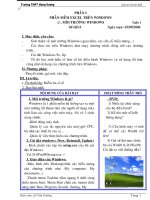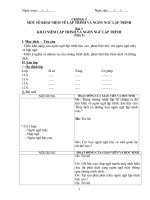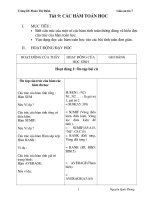Giao an Tin hoc 7
Bạn đang xem bản rút gọn của tài liệu. Xem và tải ngay bản đầy đủ của tài liệu tại đây (1.08 MB, 112 trang )
<span class='text_page_counter'>(1)</span>Tuần 01. Ngày soạn : 19/08/2012. Tiết 01. Ngày dạy: 71(22/08/2012); 72(22/08/2011);. BÀI 1:CHƯƠNG TRÌNH BẢNG TÍNH LÀ GÌ? I. Mục đích, yêu cầu: 1. Về kiến thức: - Biết được nhu cầu sử dụng bảng tính trong đời sống và trong học tập. - Biết được các chức năng chung của chương trình bảng tính. 2. Về kĩ năng: - Nắm vững khái niệm chương trình bảng tính - Nhận biết các tính năng chung của chương trình bảng tính 3. Về thái độ, tình cảm. - HS hiểu bài và hứng thú với bài học. - HS ngày càng yêu thích hơn môn học. II. Phương pháp, phương tiện: 1. Phương pháp: Kết hợp nhiều phương pháp giảng dạy như: thuyết trình, vấn đáp, trực quan,... 2. Phương tiện: - GV: Giáo án, SGK,.. - HS: SGK, vở ghi bài III. Tiến trình lên lớp, dạy bài mới.. Hoạt động của GV Hoạt động của GV Nội dung Hoạt động 1: Ổn định lớp, kiểm tra bài cũ, gợi động cơ vào bài mới(5’) 1. Ổn định lớp.(1’) - Ổn định lớp - Lớp trưởng báo cáo sĩ số:… 2. Kiểm tra bài cũ, gợi động cơ a.Kiểm tra bài cũ.(3’) Giới thiệu chương trình Tin học danh cho THCS quyển 2. b. Gợi động cơ(1’):. - HS báo cáo. - Lớp 71............................ - Lớp 72.............................
<span class='text_page_counter'>(2)</span> Dựa vào giới thiệu chương trình đi vào bài dạy. Hoạt động 2: Bảng và nhu cầu xử lý thông tin dạng bảng (15’): - Cho HS nêu lần lượt các ví dụ trang 3-4 SGK thuyết trình về nhu cầu xử lí thông tin của bảng tính trên cơ sở kiến thức bảng - HS sinh chú ý theo dõi, của Word làm gõ khái xây dựng bài niệm bảng, nhu cầu sử dụng bảng và đi đến khái niệm về chương trình bảng tính Chương trình bảng tính là - GV gọi HS nêu định - HS nêu phần mềm được thiết kế để nghĩa chương trình bảng giúp ghi lại và trình bày thông tính. tin dưới dạng bảng, thực hiện - HS chú ý lắng nghe, ghi các tính toán, cũng như xây bài đầy đủ. dựng các biểu đồ biểu diễn một cách trực quan các số liệu có trong bảng. Hoạt động 3 .Chương trình bảng tính (20’): - GV sử dụng hình ảnh a. Màn hình làm việc trực quan (SGK thuyết Trên màn hình làm việc của trình) + Vấn đáp HS. các chương trình bảng tính (?) Em hãy nêu một số - HS nêu. thường có các bảng chọn, các đặc trưng chung của một - HS nhận xét, bổ sung. thanh công cụ, các nút lệnh chương trình bảng tính? thường dùng và cửa sổ làm a.Màn hình làm việc: - GV nhận xét và đi vào việc chính dạng bảng. (?) Em hãy quan sát hình thuyết trình tường đặt ảnh trực quan (hình 4 trưng. SGK), giao diện của 3 chương trình bảng tính có gì giống nhau? (?) Đặc trưng của của nó là gì? b.Dữ liệu: b. Dữ liệu - GV treo bảng phụ thiết - HS chú ý quan sát, xây -Chương trình bảng tính có trình về dữ liệu trên trang dựng bài khả năng lưu trữ và xử lí nhiều tính. dạng dữ liệu khác nhau, trong đó có dữ liệu số ( ví dụ điểm kiểm tra), dữ liệu dạng văn bản ( ví dụ họ tên). c.Khả năng tính toán và c.Khả năng tính toán và sử sử dụng hàm có sẵn dụng hàm có sẵn - GV thuyết trình: với chương trình bảng tính, - Với chương trình bảng tính em có thể thực hiện một có thể thực hiện một cách tự.
<span class='text_page_counter'>(3)</span> cách tự động nhiều công việc tính toán, từ đơn giản đến phức tạp. - GV thuyết trình khải năng cập nhật dữ liệu của bảng tính khi dữ liệu thay đổi.. động nhiều công việc tính toán, từ đơn giản đến phức tạp. - Khi dữ liệu ban đầu thay đổi thì kết quả tính toán được cập nhật tự động mà không cần phải tính toán lại. d.Sắp xếp và lọc dữ liệu: Quan sát hình 1 và hình 5. Em thấy dữ liệu ở cột nào đuợc sắp xếp lại ? Người dùng cũng có thể lọc riêng từng nhóm học sinh giỏi, học sinh khá… e.Tạo biểu đồ - Chú ý vào ví dụ 3 ? Chương trình bảng tính còn có khải năng gì nữa. d.Sắp xếp và lọc dữ liệu: Chương trình bảng tính có thể sắp xếp và lọc dữ liệu theo các tiêu chuẩn khác nhau. e.Tạo biểu đồ Chương trình bảng tính còn có công cụ để tạo biểu đồ ( một trong những dạng trình bày dữ liệu cô đọng và trực quan).. Hoạt động 3: Củng cố và dặn dò (5’) 1. Củng cố:(3’) Nêu lần lượt câu hỏi, gọi - HS trả lời học sinh trả lời: - HS nhận xét, bổ sung ? Em hãy nêu định nghĩa chương trình bảng tính ? Em hãy nêu các đặt trưng của chương trình bảng tính 2. Dặn dò:(2’) - Các em về xem lại, nắm - HS chú ý lắng nghe nội dung được học. - Chuẩn bị phần 3-4. RÚT KINH NGHIỆM BÀI DẠY …………………………………………………………………………………………………… …………………………………….. …………………………………………………………………………………………………… ……………………………………………………………………………………….. …………………………………………………………………………….. …………………………………………………………………………………………………… Tuần 01. Ngày soạn : 19/08/2012. Tiết 01. Ngày dạy: 71(25/08/2012); 72(25/08/2011);. BÀI 1:CHƯƠNG TRÌNH BẢNG TÍNH LÀ GÌ?.
<span class='text_page_counter'>(4)</span> I. Mục đích, yêu cầu: 1. Về kiến thức: - Nhận biết được các thành phần cơ bản của màn hình trang tính. - Biết nhập dữ liệu vào trang tính 2. Về kĩ năng: - Nhận các thành phần chương trình bảng tính - Nắm cách nhập dữ liệu vào chương trình bảng tính. 3. Về thái độ, tình cảm. - HS hiểu bài và hứng thú với bài học. - HS ngày càng yêu thích hơn môn học. II. Phương pháp, phương tiện: 1. Phương pháp: Kết hợp nhiều phương pháp giảng dạy như: thuyết trình, vấn đáp, trực quan, thảo luận nhóm,…. 2. Phương tiện: - GV: Giáo án, SGK,.. - HS: SGK, vở ghi bài III. Tiến trình lên lớp, dạy bài mới. Hoạt động của GV Hoạt động của GV Nội dung Hoạt động 1: Ổn định lớp, kiểm tra bài cũ, gợi động cơ vào bài mới(5’) 1. Ổn định lớp.(1’) - Ổn định lớp - Lớp trưởng báo cáo sĩ. - HS báo cáo. số:… 2. Kiểm tra bài cũ, gợi động cơ a.Kiểm tra bài cũ.(3’) Nêu câu hỏi gọi lần lượt học trả lời, nhận xét cho điểm: - Câu 1: Em hãy nêu khái - HS trả bài - HS nhận xét niệm chương trình bảng ....................................... - Lớp 71............................ - Lớp 72.............................
<span class='text_page_counter'>(5)</span> tính? - Câu 2: Em hãy nêu những. đặt. trưng. ...................................... ....................................... của. chương trình bảng tính? b. Gợi động cơ(1’): Nhắc lại nội dung phần trước và đị vào bài mới. Hoạt động 2: Màn hình làm việc của chương trình bảng tính (20’) - GV sử dụng hình ảnh - HS tiến hành thảo luận Ngoài các bảng chọn, thanh trực quan. nhóm. công cụ và các nút lệnh quen - Cho HS thảo luận nhóm - Đại diện nhóm trả lời. thuộc giống như của chương 2 phút - Đại diện nhóm nhận trình soạn thảo văn bản Word, Sự giống và khác nhau xét, bổ sung. giao diện này còn có thêm: của màn hình làm việc -Thanh công thức: dùng để của chương trình soạn nhập, hiển thị dữ liệu hoặc thảo Word và Excel? công thức trong ô tính. - GV dựa vào hình ảnh - HS chú ý lắng nghe ghi -Bảng chọn Data (dữ liệu): trực quan nhận xét, thuyết bài đầy đủ. gồm các lệnh dùng để xử lý trình làm rõ. dữ liệu. - GV dựa vào hình ảnh -Trang tính: gồm các cột và trực quan thuyết trình về các hàng, vùng giao nhau giữa các thành phần của trang cột và hàng là ô tính ( gọi tắt tính. là ô) dùng để chứa dữ liệu. - Tên cột được đánh thứ tự từ trái sang phải bằng các chữ: A, B,….,Y, Z, AA, AB,….; IV. - Tên hàng được đánh thứ tự từ trên xuống dưới bằng các số: 1,2,3,4,… - Địa chỉ của một ô tính là cặp tên cột và tên hàng mà ô nằm trên đó. Ví dụ A1 là ô nằm ở cột A và hàng 1. - Khối là tập hợp các ô tính liền nhau tạo thành một vùng hình chữ nhật. - Địa chỉ của khối là cặp địa chỉ của ô trên cùng bên trái và ô dưới cùng bên phải, được phân cách nhau bởi dấu hai chấm (:). Ví dụ C3:E7 là khối gồm các ô nằm trên các cột C,D,E và nằm trên các hàng 3,4,5,6,7 (h7) Hoạt động 2:Nhập dữ liệu vào trang tính (Tiết 15).
<span class='text_page_counter'>(6)</span> - GV thuyết trình về nhập dữ liệu vào trang tính. - HS: Trật tự, tập trung Nhập và sửa sai dữ liệu di nghe giảng, ghi bày đầy chuyển và gõ tiếng Việt đủ. trên trang tính. - GV Giới thiệu thêm về: + Kích hoạt ô: Nhấp chuột vào ô cần chọn. + Các tệp do chương trình bảng tính được tạo ra gọi là các bảng tính.. a. Nhập và sửa dữ liệu: - Kích chuột vào ô cần nhập dữ liệu, gõ dữ liệu và gõ Enter. - Sửa dữ liệu: Kích đúp chuột vào ô và gõ lại dữ liệu. b. Di chuyển trên trang tính: - Di chuyển ô bằng bàn phím: sử dụng mũi tên di chuyển ô. - Sử dụng các thanh cuốn ngang, thanh cuốn dọc để di chuyển. c. Gõ chữ Việt trên trang tính Sử dụng hai kiêu gõ thông dụng: TELEX và VNI (tương tự như ở chương trình soạn thảo văn bản). Hoạt động 3: Củng cố và dặn dò (5’). 1. Củng cố:(4’) Nêu lần lượt câu hỏi, gọi - HS trả lời học sinh trả lời: - HS nhận xét, bổ sung ? Em hãy nêu nét chung của màn hình làm việt của chương trình bảng tính ? Em hãy nêu cách nhập dữ liệu vào chương trình bảng tính 2. Dặn dò:(1’) - Các em về xem lại, nắm - HS chú ý lắng nghe nội dung toàn bài được học. - Chuẩn bị bài TH số 1. RÚT KINH NGHIỆM BÀI DẠY …………………………………………………………………………………………………… …………………………………….. …………………………………………………………………………………………………… ……………………………………………………………… Tuần 02. Ngày soạn : 23/08/2012. Tiết 03. Ngày dạy: 71(27/8/2012); 72(27/08/2012);. BÀI THỰC HÀNH 1: LÀM QUEN VỚI EXCEL I. Mục đích, yêu cầu:.
<span class='text_page_counter'>(7)</span> 1. Về kiến thức: - Thực hiện việc khởi động và thoát khỏi chương trình bảng tính. - Nhận biết màn hình làm việc của bảng tính - Thực hiện việc di chuyển và nhập dữ liệu vào trang tính - Thực hiện thao tác lưu bảng tính 2. Về kĩ năng - Thực hiện thành thạo việc khởi động, thoát bảng tính - Thực hiện tôt các thao tác với bảng tính di chuyển, nhập dữ liệu 3. Về thái độ, tình cảm. - HS hiểu bài và hứng thú với bài học. - HS ngày càng yêu thích hơn môn học II. Phương pháp, phương tiện: 1. Phương pháp: Kết hợp nhiều phương pháp giảng dạy như: thuyết trình, vấn đáp, trực quan, thảo luận nhóm,…. 2. Phương tiện: - GV: Giáo án, SGK,.. - HS: SGK, vở ghi bài, … III. Tiến trình lên lớp, dạy bài mới. Hoạt động của GV Hoạt động của HS Nội dung Hoạt động 1: Ổn định lớp, kiểm tra bài cũ, gợi động cơ vào bài mới(5’) 1. Ổn định lớp.(1’) - Ổn định lớp - Lớp trưởng báo cáo sĩ số:. HS báo cáo. 2. Kiểm tra bài cũ, gợi động cơ a.Kiểm tra bài cũ(3’) Nhắc lại nội quy phòng - HS chú ý lắng nghe máy. b. Gợi động cơ(1’): Ở bài học trước các em đã tìm hiểu xong bài “ ...................................... Chương trình bảng tính là ...................................... gì?”. Bài thực hành hôm ...................................... nay sẽ giúp các em hiểu hơn về chương trình bảng tính mà cụ thể đó là Microsoft Excel.. - Lớp 71............................ - Lớp 72............................ - Lớp 73.............................
<span class='text_page_counter'>(8)</span> RÚT KINH NGHIỆM BÀI DẠY …………………………………………………………………………………………………… …………………………………….. …………………………………………………………………………………………………… ……………………………………………………………… Tuần 02. Ngày soạn : 23/08/2012. Tiết 04. Ngày dạy: 71(28/8/2012); 72(28/08/2012);. BÀI THỰC HÀNH 1: LÀM QUEN VỚI EXCEL I. Mục đích, yêu cầu: 1. Về kiến thức: - Thực hiện việc khởi động và thoát khỏi chương trình bảng tính. - Nhận biết màn hình làm việc của bảng tính - Thực hiện việc di chuyển và nhập dữ liệu vào trang tính - Thực hiện thao tác lưu bảng tính 2. Về kĩ năng - Thực hiện thành thạo việc khởi động, thoát bảng tính - Thực hiện tôt các thao tác với bảng tính di chuyển, nhập dữ liệu 3. Về thái độ, tình cảm. - HS hiểu bài và hứng thú với bài học. - HS ngày càng yêu thích hơn môn học II. Phương pháp, phương tiện: 1. Phương pháp: Kết hợp nhiều phương pháp giảng dạy như: thuyết trình, vấn đáp, trực quan, thảo luận nhóm,…. 2. Phương tiện: - GV: Giáo án, SGK,.. - HS: SGK, vở ghi bài, … III. Tiến trình lên lớp, dạy bài mới. Hoạt động của GV Hoạt động của HS Nội dung Hoạt động 1: Ổn định lớp, kiểm tra bài cũ, gợi động cơ vào bài mới(5’) 1. Ổn định lớp.(1’) - Ổn định lớp - Lớp trưởng báo cáo sĩ số: 2. Kiểm tra bài cũ, gợi động cơ. HS báo cáo. - Lớp 71............................ - Lớp 72.............................
<span class='text_page_counter'>(9)</span> RÚT KINH NGHIỆM BÀI DẠY …………………………………………………………………………………………………… …………………………………….. …………………………………………………………………………………………………… ……………………………………………………………… Tuần 03 Tiết 05-06. Ngày soạn : 01/09/2011 Ngày dạy: 71(10/09-…./09/2011); 72(10/09-…./09/2011);. BÀI 2: CÁC THÀNH PHẦN CHÍNH VÀ DỮ LIỆU TRÊN TRANG TÍNH. I. Mục đích, yêu cầu: 1. Về kiến thức: - Biết được các thành phần của trang tính: hàng, cột, các ô, hộp tên, khối, thanh công thức. - Hiểu vai trò của thanh công thức. 2. Về kĩ năng - Nắng vững các đối tượng của trang tính. - Thực hiện các thao tác trên đối tượng, dữ liệu 3. Về thái độ, tình cảm. - Học sinh hiểu bài và hứng thú với bài học. - Học sinh ngày càng yêu thích môn học hơn. II. Phương pháp, phương tiện: 1. Phương pháp: Kết hợp nhiều phương pháp giảng dạy như: thuyết trình, vấn đáp, trực quan, thảo luận nhóm,…. 2. Phương tiện: - GV: Giáo án, SGK,.. - HS: SGK, vở ghi bài, III. Tiến trình lên lớp, dạy bài mới. 3. Nội dung bài giảng Hoạt động của GV Hoạt động của HS Nội dung Hoạt động 1: Ổn định lớp, kiểm tra bài cũ, gợi động cơ vào bài mới (5’) 1. Ổn định lớp.(1’) - HS báo cáo - Lớp 71............................ - Lớp 72............................ - Ổn định lớp.
<span class='text_page_counter'>(10)</span> - Lớp trưởng báo cáo sĩ số:.. 2. Kiểm tra bài cũ, gợi động cơ a.Kiểm tra bài cũ.(3’) Giáo viên nêu lần lượt các câu hỏi, gọi học sinh trả lời,. - HS chú ý lắng nghe. đánh giá, nhận xét cho điểm: Câu hỏi 1: Chương trình bảng tính là gì? Câu hỏi 2: Em hãy nêu đặc. - HS trả lời - HS nhận xét. trưng của chương trình bảng tính? b. Gợi động cơ(1’): Bài học trước chúng ta đã tìm hiểu sơ lược về các thành phần chính của bảng tính, chúng ta đã thực hành nhập dữ liệu cho bảng tính. Bài học “Các thành phần chính và dữ liệu trên trang tính” các em sẽ được tìm hiểu sâu hơn. -GV: Sử dụng bảng phụ vẽ (GV minh hoạ qua hình 13 SGK). -GV: Em hãy quan sát phần trang tính của bảng tính có gì đặc biệt?. Hoạt động 2: Bảng tính(10’) - Một bảng tính có nhiều trang tính. Khi mở một bảng tính mới thường chỉ gồm ba trang tính. - HS quan sát và trả lời Các trang tính được phân biệt câu hỏi. bằng tên trên các nhãn ở phía - HS nhận xét bổ sung dưới màn hình. - Trang tính được kích hoạt có nhãn màu trắng, tên trang viết chữ đậm. - Để kích hoạt trang tính em cần nháy chuột vào nhãn trang tương ứng. Hoạt động 3:Các thành phần chính trên trang tính (25’) GV: Quan sát bảng tính em - HS quan sát và trả lời +Hộp tên: là ô ở góc trên, bên thấy có những thành phần câu hỏi. trái trang tính, hiển thị địa chỉ chính nào? - HS nhận xét bổ sung của ô dược chọn. +Khối: Là một nhóm các ô liền kề nhau tạo thành hình chữ nhật. Khối có thể là một ô, một hàng,.
<span class='text_page_counter'>(11)</span> một cột hay một phần của hàng hoặc cột. +Thanh công thức: Cho biết nội dung của ô đang được chọn. Hoạt động 4: Củng cố và dặn dò (5’). 1. Củng cố(3’) Đặt câu hỏi, gọi lần lượt HS trả lời những câu hỏi: Bảng tính có bao nhiêu trang tính mặc định? Để kích hoạt trang tính em thực hiện như thế nào? - Phát biểu HS phát Trang tính được kích hoạt biểu - HS nhận xét - HS nắm lại kiến thức. có những đặt điểm gì? Em hãy nêu sơ lượt các thành phần chính của trang tính? 2. Bài tập về nhà(2’). - HS chú ý lắng nghe. - Học bài - Xem tiếp phần 3-4. RÚT KINH NGHIỆM BÀI DẠY …………………………………………………………………………………………………… …………………………………….. …………………………………………………………………………………………………… ……………………………………………………………………………………….. …………………………………………………………………………….. …………………………………………………………………………………………………… Tuần 03 Tiết 05-06. Ngày soạn : 01/09/2011 Ngày dạy: 71(10/09-…./09/2011); 72(10/09-…./09/2011);. BÀI 2: CÁC THÀNH PHẦN CHÍNH VÀ DỮ LIỆU TRÊN TRANG TÍNH. I. Mục đích, yêu cầu:.
<span class='text_page_counter'>(12)</span> 1. Về kiến thức: - Biết được các thành phần của trang tính: hàng, cột, các ô, hộp tên, khối, thanh công thức. - Hiểu vai trò của thanh công thức. - Biết cách chọn một ô, một hàng, một cột và một khối. - Phân biệt được kiểu dữ liệu số, kiểu dữ liệu kí tự. 2. Về kĩ năng - Nắng vững các đối tượng của trang tính. - Thực hiện các thao tác trên đối tượng, dữ liệu 3. Về thái độ, tình cảm. - Học sinh hiểu bài và hứng thú với bài học. - Học sinh ngày càng yêu thích môn học hơn. II. Phương pháp, phương tiện: 1. Phương pháp: Kết hợp nhiều phương pháp giảng dạy như: thuyết trình, vấn đáp, trực quan, thảo luận nhóm,…. 2. Phương tiện: - GV: Giáo án, SGK,.. - HS: SGK, vở ghi bài, phòng máy,… III. Tiến trình lên lớp, dạy bài mới. 3. Nội dung bài giảng Hoạt động của GV Hoạt động của HS Nội dung Hoạt động 1: Ổn định lớp, kiểm tra bài cũ, gợi động cơ vào bài mới (5’) 1. Ổn định lớp.(1’) - HS báo cáo - Lớp 71............................ - Lớp 72............................ - Ổn định lớp - Lớp trưởng báo cáo sĩ số:.. 2. Kiểm tra bài cũ, gợi động cơ a.Kiểm tra bài cũ.(3’) Giáo viên nêu lần lượt các - HS chú ý lắng nghe câu hỏi, gọi học sinh trả lời, đánh giá, nhận xét cho điểm: Câu hỏi 1: Chương trình bảng. - HS trả lời.
<span class='text_page_counter'>(13)</span> tính là gì?. - HS nhận xét. Câu hỏi 2: Em hãy nêu đặc trưng của chương trình bảng tính? b. Gợi động cơ(1’): Bài học trước chúng ta đã tìm hiểu sơ lược về các thành phần chính của bảng tính, chúng ta đã thực hành nhập dữ liệu cho bảng tính. Bài học “Các thành phần chính và dữ liệu trên trang tính” các em sẽ được tìm hiểu sâu hơn. -GV: Sử dụng bảng phụ vẽ (GV minh hoạ qua hình 13 SGK). -GV: Em hãy quan sát phần trang tính của bảng tính có gì đặc biệt?. Hoạt động 2: Bảng tính(10’) - Một bảng tính có nhiều trang tính. Khi mở một bảng tính mới thường chỉ gồm ba trang tính. - HS quan sát và trả lời Các trang tính được phân biệt câu hỏi. bằng tên trên các nhãn ở phía - HS nhận xét bổ sung dưới màn hình. - Trang tính được kích hoạt có nhãn màu trắng, tên trang viết chữ đậm. - Để kích hoạt trang tính em cần nháy chuột vào nhãn trang tương ứng. Hoạt động 3:Các thành phần chính trên trang tính (25’) GV: Quan sát bảng tính em - HS quan sát và trả lời +Hộp tên: là ô ở góc trên, bên thấy có những thành phần câu hỏi. trái trang tính, hiển thị địa chỉ chính nào? - HS nhận xét bổ sung của ô dược chọn. +Khối: Là một nhóm các ô liền kề nhau tạo thành hình chữ nhật. Khối có thể là một ô, một hàng, một cột hay một phần của hàng hoặc cột. +Thanh công thức: Cho biết nội dung của ô đang được chọn. Hoạt động 4: Củng cố và dặn dò (5’). 1. Củng cố(3’) Đặt câu hỏi, gọi lần lượt HS trả lời những câu hỏi: Bảng tính có bao nhiêu.
<span class='text_page_counter'>(14)</span> trang tính mặc định? Để kích hoạt trang tính em thực hiện như thế nào?. - Phát biểu HS phát. Trang tính được kích hoạt biểu có những đặt điểm gì?. - HS nhận xét - HS nắm lại kiến thức. Em hãy nêu sơ lượt các thành phần chính của trang tính? 2. Bài tập về nhà(2’) - Học bài. - HS chú ý lắng nghe. - Xem tiếp phần 3-4 Tiết 4-Hoạt động 1: Ổn định lớp, kiểm tra bài cũ, gợi động cơ vào bài mới (5’) 1. Ổn định lớp.(1’) - HS báo cáo - Lớp 71............................ - Lớp 72............................ - Ổn định lớp - Lớp 73............................ - Lớp trưởng báo cáo sĩ số:.. 2. Kiểm tra bài cũ, gợi động cơ a.Kiểm tra bài cũ.(3’) Giáo viên nêu lần lượt các - HS chú ý lắng nghe câu hỏi, gọi học sinh trả lời, đánh giá, nhận xét cho điểm:. Câu 1: Bảng tính có bao - HS trả lời nhiêu trang tính mặc định? - HS nhận xét Để kích hoạt trang tính em thực hiện như thế nào? Trang tính được kích hoạt có những đặt điểm gì? Câu 2: Em hãy nêu sơ lượt các thành phần chính của trang tính? b. Gợi động cơ(1’):.
<span class='text_page_counter'>(15)</span> Ở tiết trước chúng ta đã tìm hiểu bảng tính, các thành phần chính của trang tính. Hôm nay chúng ta sẽ đi tìm hiểu tiếp các thao tác lên đối tượng trang tính, các thao tác với dữ liệu. Hoạt động 2: Chọn các đối tượng trên trang tính( 20’) - GV thuyết trình trực quan HS chú ý lắng nghe, -Chọn 1 ô: Đưa con trỏ chuột tới về các đối tượng trên trang quan sát, ghi bài đầy ô đó và nháy chuột. tính. đủ. -Chọn 1 hàng: Nháy chuột tại nút tên hàng. -Chọn một cột:Nháy chuột tại nút tên cột. -Chọn một khối:Kéo thả chuột từ một ô góc(Vd ô góc trái trên) đến ô ở góc đối diện (Ô góc phải dưới). Hoạt động 3: Dữ liệu trên trang tính (25’) - GV thuyết trình về dữ liệu -Dữ liệu dạng số là các số trên trang tính. Nêu một vài 0,1,...,9, dấu (+) chỉ số dương, lưu ý trên trang tính. HS trật tự lắng nghe dấu trừ (-) chỉ số âm và dấu % - GV nêu thêm một số dạng giảng bài, ghi bày đầy chỉ tỉ lệ phần trăm. dữ liệu khác: dạng công thức, đủ. VD: -126,+18, 55 dạng ngày tháng. *Chú ý: - Ở chế độ ngầm định, dữ liệu số được căn thẳng lề phải trong ô tính. - Dấu phẩy(,) dùng để phân cách hàng nghìn hàng triệu. Dấu chấm(.) dùng để phân cách phần nguyên và phần thập phân. - Dữ liệu kí tự là dãy các chữ cái, chữ số và các kí hiệu. Chú ý: Ở chế độ ngầm định, dữ liệu số được căn thẳng lề trái trong ô tính. Hoạt động 4: Củng cố và bài tập về nhà (5’). 1.Củng cố (3’) Bài học hôm nay các em cần nắm những nội dung chính sau: - Các thành phần của trang. - Phát biểu HS phát.
<span class='text_page_counter'>(16)</span> tính: hàng, cột, các ô, hộp tên, biểu - HS nhận xét khối, thanh công thức. - HS nắm lại kiến thức - Chọn các đối tượng trên trang tính: ô, hàng, cột, khối - Dữ liệu trang tính: dạng số, dạng kí tự.. 2. Bài tập về nhà (2’ - Học lại bài hôm nay. - HS chú ý lắng nghe. - Chuẩn bị bài thực hành 2: “Làm quen với các dữ liệu trên trang tính”. RÚT KINH NGHIỆM BÀI DẠY …………………………………………………………………………………………………… …………………………………….. …………………………………………………………………………………………………… ……………………………………………………………………………………….. …………………………………………………………………………….. …………………………………………………………………………………………………… …………………………………………………………… Tuần 04 Tiết 07-08. Ngày soạn : 06/09/2011 Ngày dạy: 71(…./09-…./09/2011); 72(…./09-…./09/2011); 73(…./09-…./09/2011);;. BÀI THỰC HÀNH 2 LÀM QUEN VỚI CÁC KIỂU DỮ LIỆU TRÊN TRANG TÍNH. I. Mục đích, yêu cầu: 1. Về kiến thức: - Phân biệt được bảng tính, trang tính và các thành phần của trang tính. - Mở và lưu bảng tính trên máy tính..
<span class='text_page_counter'>(17)</span> - Thực hiện công việc chọn các đối tượng trên trang tính. - Phân biệt và nhập được một số dữ liệu khác của ô tính. 2. Về thái độ, tình cảm. - Học sinh hiểu bài và hứng thú với bài học. - Học sinh ngày càng yêu thích môn học hơn. II. Phương pháp, phương tiện: 1. Phương pháp: Kết hợp nhiều phương pháp giảng dạy như: thuyết trình, vấn đáp, trực quan, thảo luận nhóm,…. 2. Phương tiện: - GV: Giáo án, SGK,.. - HS: SGK, vở ghi bài, phòng máy,… III. Tiến trình lên lớp, dạy bài mới.. Hoạt động của GV Hoạt động của HS Nội dung Hoạt động 1: Ổn định lớp, kiểm tra bài cũ, gợi động cơ vào bài mới(5’) 1. Ổn định lớp.(3’) - HS báo cáo - Lớp 71............................ - Lớp 72............................ - Ổn định lớp - Lớp 73............................ - Lớp trưởng báo cáo sĩ số:… 2. Kiểm tra bài cũ, gợi động cơ a.Kiểm tra bài cũ. Kiểm tra lại bài cũ trong lúc thực hành. b. Gợi động cơ(2’): Bài học trước chúng ta đã tìm hiểu các thành phần chính và dữ liệu trên trang tính, bài thực hành hôm nay “Làm quen với các kiểu dữ liệu trên trang tính” sẽ giúp các em nắm gõ hơn về kiên thức, cũng như kĩ năng có liên quan bài học trước. Hoạt động 2: Bài tập 1: Tìm hiểu các thành phần trang tính (25’) - Nêu lần lượt từng ý bài tập 1 tr20 - HS tập chung nghe và SGK. Yêu cầu học sinh nghiên cứu làm việc theo nhóm.
<span class='text_page_counter'>(18)</span> thực hành, báo cáo theo nhóm. báo cáo kết quả. * Khởi động Excel. Nhận biết các - Các nhóm khác đóng thành phần chính. góp nhận xét. * Khởi động Excel: - Nháy đúp vào biểu tượng của chương trình trên màn hình máy tính. - Start/All Programs\Microsoft Office\Microsoft Excel. * Tìm hiểu các thành phần của trang tính. + Ô tính là ô giao nhau giữa cột và hàng. + Hàng được đánh theo thức tự chữ số: 1, 2, 3,… + Cột được đánh thứ tự chữ cái: A, B, C,…,AA, * Nháy chuột để kích hoạt các ô AB,.. khác nhau và quan sát sự thay đổi + Khối: là tập hợp các ô nội dung trong hộp tên. tính tạo thành hình chữ * Nhập dữ liệu tuỳ ý vào các ô và nhật. quan sát sự thay đổi nội dung trên * Nháy chuột để kích thanh công thức. So sánh nội dung hoạt các ô khác nhau ta dữ liệu trong ô và trên thanh công thấy trên hộp tên thể hiện thức. địa chỉ ô cũng thay đổi theo. * Nhập dữ liệu tuỳ ý vào các ô ta thấy thanh công thức cũng thể hiện nội dung dữ liệu trong ô tính. * So sánh nội dung dữ liệu trong ô và trên thanh công thức. - Tại thời điểm gõ dữ liệu cho ô tính: Nội dung trên ô tính giống với nội dung trên thanh công thức. - Tại thời điểm kích hoạt lại ô tính: * Gõ =5+7 vào một ô tuỳ ý và nhấn + Nếu ô chứa dữ liệu phím Enter. Chọn lại ô đó và so sánh không phải là công thức nội dung dữ liệu trong ô và trên thì có nội dung giống thanh công thức. nhau. + Nếu ô chứa dữ liệu là công thức thì ô tính là kết - Chốt lại kiến thức. quả, thanh công thức là biểu thức. * Gõ =5+7 vào một ô tuỳ.
<span class='text_page_counter'>(19)</span> ý và nhấn phím Enter. Chọn lại ô đó ta thấy ô thể hiện lại kết quả. Thanh công thức thể hiện biểu thức 5+7. ` Hoạt động 3: Bài tập 2: Chọn các đối tượng trên trang tính (10’) * GV đọc thao tác mẫu, hướng dẫn -Chọn ô: Đưa con trỏ HS thực hành thu kết quả. chuột tới ô đó và nháy * Thực hiện các thao tác chọn một ô, chuột. một hàng, một cột và một khối trên -Chọn hàng: Nháy chuột trang tính. Quan sát sự thay đổi nội tại nút tên hàng. dung của hộp tên trong quá trình -Chọn cột: Nháy chuột chọn. - Tập chung lắng nghe, tại nút tên cột. xem thao tác mẫu. -Chọn khối:Kéo thả - Thực hành theo nhóm chuột từ một ô góc(Vd ô cho kết quả. góc trái trên) đến ô ở góc đối diện (Ô góc phải dưới). Trong lúc chọn ta thấy: - Nếu chọn ô: tên ô được hiện trong hộp tên. - Nếu chọn cột: tên ô đầu tiên của cột hiện trong hộp tên. - Nếu chọn hàng: tên ô * Giả sử cần chọn cả ba cột A, B và đầu tiên của hàng hiện C. Khi đó em cần thực hiện thao tác trong hộp tên. gì? Hãy thực hiện thao tác đó và - Nếu chọn khối: tên ô nhận xét. đầu tiên của khối hiện trong hộp tên. Ta có ba cách thực hiện thao tác chọn cả ba cột A, B và C: - Cách 1: Nháy chuột tại nút tên cột A ấn giữ phím * Chọn một đối tượng (một ô, một Shift nháy chuột tại nút hàng, một cột, hoặc một khối) tuỳ ý. tên cột C. Nhấn giữ phím Ctrl và chọn một đối - Cách 2: Nhấn giữ Ctrl, tượng khác. Hãy cho nhận xét về kết nháy chuột tại nút tên cột quả nhận được ( Thao tác này được A, cột B, cột C. gọi là chọn đồng thời hai đối tượng - Cách 3: Nhấn giữ không liền kề nhau). chuột tại tên cột. * Nháy chuột ở hộp tên và nhập dãy * Chọn một đối tượng B100 vào hộp tên, cuối cùng nhấn (một ô, một hàng, một phím Enter. Cho nhận xét về kết quả cột, hoặc một khối) tuỳ ý. nhận được. Tương tự, nhập các dãy Nhấn giữ phím Ctrl và sau vào hộp tên (nhấn phím Enter chọn một đối tượng khác. mỗi lần nhập) A:A, A:C, 2:2, Kết quả là các đối tượng.
<span class='text_page_counter'>(20)</span> 2:4, B2:D6. Quan sát kết quả nhận dđợc và cho nhận xét.. đó sẽ được chọn. * Nháy chuột ở hộp tên và nhập dãy B100 vào hộp tên, cuối cùng nhấn phím Enter kết quả ô B100 sẽ được kích hoạt. - Nhập: A:A cột A sẽ được chọn. - Nhập A:C: Cột A, B, C được chọn. - Nhập 2:2: hàng 2 được chọn. - Nhập 2:4: hang 2, 3, 4 - HS chú ý nghe, nhớ được chọn. lưu ý. - B2:D6 khối (B2:D6) được chọn. * Khi chọn một đối tượng nào thay vì dung chuột ta có thể dùng bàn phím.. Hoạt động 4: Củng cố và bài tập về nhà (5’). 1. Củng cố(3’) - Giới thiệu lại các đối tượng trên. - HS nắm lại thao tác. trang tính - GV thực hiện lại thao tác mẫu về các thao tác chọn các đối tượng trên trang tính. 2. Bài tập về nhà - Nắm lại các thao tác thực hành. - HS chú ý lắng nghe. - Chuẩn bị bài tập 3-4 Tiết 8- Hoạt động 1: Ổn định lớp, kiểm tra bài cũ, gợi động cơ vào bài mới(5’) 1. Ổn định lớp.(1’) - HS báo cáo - Lớp 71............................ - Lớp 72............................ - Ổn định lớp - Lớp 73............................ - Lớp trưởng báo cáo sĩ số:.. 2. Kiểm tra bài cũ, gợi động cơ a.Kiểm tra bài cũ.(3’) Giáo viên nêu lần lượt các câu hỏi,.
<span class='text_page_counter'>(21)</span> gọi học sinh trả lời, đánh giá, nhận - HS chú ý lắng nghe xét cho điểm:. Câu 1: Bảng tính có bao nhiêu trang tính mặc định? Để kích hoạt - HS trả lời trang tính em thực hiện như thế - HS nhận xét nào? Trang tính được kích hoạt có những đặt điểm gì? Câu 2: Em hãy nêu sơ lượt các thành phần chính của trang tính? b. Gợi động cơ(1’): Ở tiết trước chúng ta đã tìm hiểu bảng tính, các thành phần chính của trang tính. Hôm nay chúng ta sẽ đi tìm hiểu tiếp các thao tác lên đối tượng trang tính, các thao tác với dữ liệu. Hoạt động 2: Mở bảng tính(10’) - Thực hiện thao tác mẫu. - HS quan sát. - GV cho HS thực hành. - HS thực hành. - Nháy vào nút lệnh Open (Ctrl + O hoặc File\Open). - Hộp thoai Open hiện ra. - Chọn nơi lưu (look in) - Nháy chọn tên file. - Nháy nút Open. Hoạt động 3: Nhập dữ liệu vào trang tính(22’) - Nêu bài tập 4:Nhập dữ liệu vào - HS lắng nghe. Bài tập 4 hoàn thành theo trang tính. mâu SGK H21 Nhập các dữ liệu sau đây vào các ô trên trang tính của bảng tính Danh sach lop em vừa mở trong BT3 (hình 21 SGK) - Hướng dẫn HS thực hành. - Yêu cầu HS lưu bài lại - HS thực hành nghiêm túc, tự giác Hoạt động 4: Củng cố và bài tập về nhà (5’). 1. Củng cố (3’) - Giới thiệu lại các đối tượng trên trang tính - GV thực hiện lại thao tác mẫu về. - HS nắm lại thao tác.
<span class='text_page_counter'>(22)</span> các thao tác chọn các đối tượng trên trang tính. 2. Bài tập về nhà - Nắm lại các thao tác thực hành. - HS chú ý lắng nghe. - Chuẩn bị bài “ Luyện gõ phím bằng Typing Test. RÚT KINH NGHIỆM BÀI DẠY …………………………………………………………………………………………………… …………………………………….. …………………………………………………………………………………………………… ……………………………………………………………………………………….. …………………………………………………………………………….. …………………………………………………………………………………………………… …………………………………………………………… Tuần 05-06 Tiết 9-10-11-12. Ngày soạn : 20/09/2010 Ngày dạy: 71(…/09-…./09/2011); 72(…./09-…./09/2011); 73(…./09-…./09/2011). LUYỆN GÕ PHÍM NHANH BẰNG TYPING TEST I. Mục đích, yêu cầu: 1. Về kiến thức: - HS hiểu công dung và ý nghĩa của phần mềm và có thể khởi động tự mở các bài và chơi, ônluyện gõ phím. - Thông qua các trò chơi HS hiểu và rèn luyện được khả năng gõ phím nhanh và chính xác. - Biết cách sử dụng địa chỉ ô tính trong công thức. 2. Về thái độ, tình cảm. - Học sinh hiểu bài và hứng thú với bài học. - Học sinh ngày càng yêu thích môn học hơn. II. Phương pháp, phương tiện: 1. Phương pháp: Kết hợp nhiều phương pháp giảng dạy như: thuyết trình, vấn đáp, trực quan, thảo luận nhóm,…. 2. Phương tiện:.
<span class='text_page_counter'>(23)</span> - GV: Giáo án, SGK, phòng máy,… - HS: SGK, vở ghi bài,… III. Tiến trình lên lớp, dạy bài mới. 3. Nội dung bài giảng Hoạt động của GV Hoạt động của HS Học sinh Tiết 09-Hoạt động 1: Ổn định lớp, kiểm tra bài cũ, gợi động cơ vào bài mới (5’) 1. Ổn định lớp.(2’) - HS báo cáo - Lớp 71............................ - Lớp 72............................ - Ổn định lớp - Lớp 73............................ - Lớp trưởng báo cáo sĩ số:. 2. Kiểm tra bài cũ, gợi động cơ a. Kiểm tra 15’ Câu 1:Em hãy nêu các - HS chú ý lắng nghe, làm bài thành phần chính của trang tính? Câu 2: Em hãy nêu các dạng dữ liệu của máy tính. b. Gợi động cơ(3’): Ở chương trình SGK Tin học dành cho THCS quyển 1các đã được học cách sử dụng phần mềm MARIO để luyện gõ bàn phím nhanh bằng mười ngón. Hôm nay thầy sẽ hướng dẫn các em tìm hiểu thêm một phầm mềm hỗ trợ luyện gõ phím nhanh nữa đó là phần mềm Typing. Test,. qua. bài. “Luyện gõ phím nhanh bằng Typing Test”.. GV giới thiệu. Hoạt động 2:Giới thiệu phần mềm (5’) Typing Test là phần mềm dùng để luyện gõ bàn phím nhanh bằng mười thông qua HS chú ý lắng nghe, ghi một số trò chơi đơn giản.
<span class='text_page_counter'>(24)</span> RÚT KINH NGHIỆM BÀI DẠY …………………………………………………………………………………………………… …………………………………….. …………………………………………………………………………………………………… ……………………………………………………………………………………….. …………………………………………………………………………….. …………………………………………………………………………………………………… ……………………………………………………………. Tuần 07 Ngày soạn : 26/09/2010 Tiết 13-14 Ngày dạy: 71(…/…-…./10/2011); 72(…./09-…./10/2011); 73(…./…-…./10/2011). BÀI 3:THỰC HIỆN TÍNH TOÁN TRÊN TRANG TÍNH. I. Mục đích, yêu cầu: 1. Về kiến thức: - Biết nhập công thức vào ô tính. - Viết đúng công thức theo kí hiệu phép toán của bảng tính. - Biết cách sử dụng địa chỉ ô tính trong công thức. 2. Về thái độ, tình cảm. - Học sinh hiểu bài và hứng thú với bài học. - Học sinh ngày càng yêu thích môn học hơn. II. Phương pháp, phương tiện: 1. Phương pháp: Kết hợp nhiều phương pháp giảng dạy như: thuyết trình, vấn đáp, trực quan, thảo luận nhóm,…. 2. Phương tiện: - GV: Giáo án, SGK,.. - HS: SGK, vở ghi bài,… III. Tiến trình lên lớp, dạy bài mới.. HĐ CỦA GV. HĐ CỦA HS. NỘI DUNG. Tiết 13-Hoạt động 1: Ổn định lớp, kiểm tra bài cũ, gợi động cơ(5’) 1. Ổn định lớp.(1’) - Ổn định lớp. - HS báo cáo. - Lớp 71…………. - Lớp 72 ………….
<span class='text_page_counter'>(25)</span> - Lớp trưởng báo cáo sĩ số:.. - Lớp 73 …………. 2. Kiểm tra bài cũ, gợi động cơ a.Kiểm tra bài cũ.(3). - HS trả lời. Câu 1:Em hãy nêu các thành phần chính của trang tính? Câu 2: Em hãy nêu các dạng dữ liệu của máy tính. b. Gợi động cơ(1): Ở bài trước các em đã tìm hiểu về dữ liệu trong bảng tính. Đối với dữ liệu kiểu số ta có thể thực hiện tính toán trên nó. Công việc tính toán trên trang tính thực hiện như thế nào ?. Bài học hôm nay “Thực hiện tính toán trên trang tính” sẽ giúp các em thực hiện dược công việc trên.. Hoạt động 2: Sử dụng công thức để tính toán (20’) - GV thuyết trình về khải năng tính toán của bảng tính. - Bảng tính có khả năng thực hiện tính toán.. - Trong bảng tính ta có thể dùng - HS: Chú ý - Trong bảng tính có thể sử dụng các các công thức để thực hiện các lắng nghe, ghi phép tính +, - , *, /, ^, % để tính phép tính. toán. bài và vở - GV: Giới thiệu các phép toán. Mỗi phép toán GV lấy 1 VD và lưu ý cho HS các ký hiệu phép toán. - GV: Vị trí của các phép toán trên bàn phím. ? Trong toán học, ta có thứ tự thực hiện các phép tính như thế nào?. - Trong bảng tính cũng cần phải thực hiện thứ tự phép tính: ( ), ^, *, /,+, -.. GV: Lấy VD: (12 + 5)-8*2 Hoạt động 3: Nhập công thức (15’).
<span class='text_page_counter'>(26)</span> - GV: Yêu cầu HS quan sát H22 HS quan trong SGK. H22 SGK. sát - Để nhập công thức vào 1 ô cần làm như sau:. (?) Để nhập công thức vào bảng -HS trả lời. + Chọn ô cần nhập công thức tính ta thực hiện như thế nào? - HS nhận xét + Gõ dấu = - GV nhận xét. -HS:Chú ý lắng + Nhập công thức - GV: Đưa ra chú ý cho HS: nghe, ghi bài. + Nhấn Enter hoặc dấu Nếu chọn 1 ô không có công thức và quan sát Thanh công thức, em sẽ thấy nội dung trên thanh công thức giống với dữ liệu trong ô. Tuy nhiên, nếu trong ô đó có công thức, các nội dung này sẽ khác nhau. VD các em quan sát H23 SGK. Hoạt động 4: Củng cố và bài tập về nhà (5’). 1. Củng cố(3’) GV nêu lần lượt các câu hỏi. - HS nắm kiến Em hãy nêu cách nhập công thức. thức 2. Bài tập về nhà (2’) - Học bài - Chuẩn bị bài các phần còn lại. - HS chú ý lắng nghe. Tiết 14-Hoạt động 1: Ổn định lớp, kiểm tra bài cũ, gợi động cơ(5’) 1. Ổn định lớp.(1’). - HS báo cáo. - Ổn định lớp. - Lớp 73 …………. - Lớp trưởng báo cáo sĩ số:. 2. Kiểm tra bài cũ, gợi động cơ a.Kiểm tra bài cũ.(3) Câu 1:Em hãy nêu cách sử dụng công thức ? Câu 2: Em hãy nêu nhập công thức vào ô tính ?. - Lớp 71…………. - Lớp 72 …………. - HS trả lời.
<span class='text_page_counter'>(27)</span> b. Gợi động cơ(1): Ở bài trước các em đã tìm hiểu cách sử dụng công thức, nhập công thức. Hôm nay chúng ta sẽ tìm hiểu tiếp nội dung bài Tiết 14- Hoạt động 3: Sử dụng địa trong công thức(30’) - GV gọi HS nhắc lại kiến thức - HS nhắc lại - Địa chỉa ô là cặp tên cột và hàng cũ về địa chỉ ô. kiến thức cũ. mà ô đó nằm trên. - GV thuyết trình dữ liệu tính - HS chú ý lắng - Công thức tính toán của một ô toán của một ô tính. nghe, ghi chép được lấy dữ liệu từ ô, khối, hàng, bài. cột khác. Hoạt động 3: Củng cố và bài tập về nhà (5’). 1. Củng cố(8’) GV nêu lần lượt các câu hỏi - Ôn lại nội dung toàn bài. - HS nắm kiến thức. 2. Bài tập về nhà (2’) - Học bài - Chuẩn bị bài các phần còn - HS chú ý lắng nghe lại RÚT KINH NGHIỆM BÀI DẠY .......................................................................................................................................... .......... ................................................................................................................................ .................... ...................................................................................................................... Tuần 08 Ngày soạn : 06/10/2010 Tiết 15-16 Ngày dạy: 71(10-15/10/2011); 72(10-15/10/2011);73(………../10/2011). Bài thực hành 3 BẢNG ĐIỂM CỦA EM I / Mục đích, yêu cầu 1. Về kiến thức Học sinh sử dụng công thức trên trang tính. 2. Về kĩ năng Học sinh biết nhập và sử dụng thành thạo các công thức tính toán đơn giản trên trang tính. 3. Về thái độ.
<span class='text_page_counter'>(28)</span> Nghiêm túc khi sử dụng phong máy, có thái độ đúng đắn trong nhận thức về bộ môn. II/ Phương pháp, phương tiện: 1. Phương pháp: Sử dụng kết hợp nhiều phương pháp: Thuyết trình, thao tác mẫu, vấn đáp,... 2. Phương tiện: 1. Giáo viên: Phòng máy, giáo án, 2. Học sinh: SGK, vở, chuẩn bị bài trước ở nhà,… III/ Tiến trình dạy bài mới HĐ CỦA GV. HĐ CỦA HS. NỘI DUNG. Hoạt động 1: Ổn định lớp, kiểm tra bài cũ, gợi động cơ(5’)-Tiết 15 a. Ổn định lớp(1’) - HS báo cáo GV gọi HS báo cáo sỉ số b. Kiểm tra bài - HS thực hành cũ(3’) Gọi lần lượt 2-3 HS thực hành nhập công thức bảng tính, nhận xét cho điểm. - Lớp 71………………………..………….. - Lớp 72 …………………..……………….. - Lớp 73 …………………..……………….. ………………..……………….. ………………..……………….. ………………..………………. c. Gợi động cơ(1) Bài trước các em đã nhập cách thực hiện tính toán trên trang tính. Hôm nay chúng em sẽ hoàn thiện kĩ năng tính toán trên trang tính qua bài “Thực hành số 3” Hoạt động 2: Bài tập 1(20’) - Yêu cầu HS mở - HS chú ý bảng tính Excel và lắng nghe. thực hành BT1. - HS nghiêm túc thực hành - GV: Quan sát quá trên máy.. Bài tập 1 hoàn thành. trình thực hiện của HS và uốn nắn Hoạt động 3: Bài tập 2 (15’) - Yêu cầu HS mở - HS chú ý bảng tính Excel và lắng nghe. thực hành BT2. - HS nghiêm. E 1 10. F. G. H. I. 25. 13. 40. 156.
<span class='text_page_counter'>(29)</span> túc thực hành - GV: Quan sát quá trên máy. trình thực hiện của HS và uốn nắn. 1. Củng cố (4’). 2. 60. 3. 96. 3 0.875. 1. 1.083333. 6..5. 10. 32768 8.333333. Hoạt động 4: Củng cố và bài tập về nhà (5’) - HS nhắc lại. Cách nhập công thức 2. Bài tập về nhà (1’) - Xem lại cách nhập các bảng tính. - Thực hành ( nếu có điều kiện ) - Xem trước bài tập 3-4.. - HS lắng nghe, ghi nhớ.. Tiết 16-Hoạt động 1: Ổn định lớp, kiểm tra bài cũ, gợi động cơ a. Ổn định lớp(1’) - Lớp 71………………………..………….. - HS báo cáo GV gọi HS báo - Lớp 72 …………………..……………….. cáo sỉ số - Lớp 73 …………………..……………….. b. Kiểm tra bài - HS thực hành ………………..……………….. cũ(3’) ………………..……………….. Gọi lần lượt 2-3 HS ………………..……………… thực hành nhập công thức bảng tính và sử dụng địa chỉ ô, nhận xét cho điểm c. Gợi động cơ(1) Bài thực hành hôm trước các em đã thực hành xong bài tập 12. Hôm nay chúng ta thực hành tiếp các bài tập 3-4 bài thực hành. Hoạt động 2: Bài tập 3 (25’) - Yêu cầu HS mở - HS chú ý bảng tính Excel và lắng nghe. thực hành BT3. - HS nghiêm - GV hướng dẫn túc thực hành cách tính gởi tiền tiết trên máy. kiệm. - GV: Quan sát quá. A. B. C. D. E. 1 2. 3 4 5 6. Tiền gửi. 5000000. Tháng. 1 2 3 4. Tiền trong sổ.
<span class='text_page_counter'>(30)</span> trình thực hiện của HS và uốn nắn. 7 8 9 10 11 12 13 14. 5 6 7 8 9 10 11 12. Hoạt động 3: Bài tập 4 - Yêu cầu HS mở bảng tính Excel và - HS chú ý thực hành BT4. lắng nghe. - GV cách thực hiện.. - HS nghiêm - GV: Quan sát quá túc thực hành trình thực hiện của trên máy. HS và uốn nắn. A. B. 2. STT. 3 4 5 6 7 8 9. 1 2 3 4 5 6 7 8. Môn học Toán V.Lý L.Sử Sinh C.N Tin Văn GDCD. 1 0. 1. Củng cố (4’). C D Bảng điểm của em KT KT 1 tiết 15’ lần 1 8 7 8 8 8 8 9 10 8 6 8 9 7 6 8 9. E. F. G. KT 1 tiết lần 2 9 9 9 9 8 9 8 9. KT HK 10 9 7 10 8 9 8 9. DTK. Hoạt động 4: Củng cố và bài tập về nhà (5’) - HS nhắc lại. Cách nhập công thức 2. Bài tập về nhà - HS lắng (1’) - Xem lại cách nhập nghe, ghi nhớ. các bảng tính. - Thực hành ( nếu có điều kiện ) - Xem trước bài mới. RÚT KINH NGHIỆM TIẾT DẠY ………………………………………………………………………………………………… ………………………………………………………………………………….. ………………………………………………………………………………………………… ………………………………………………………………………………….. ………………………………………………………………………………………………… ………………………………………………………………………………….. ………………………………………………………………………………………………… ………………………………………………………………………………….. ………………………………………………………………………………………………… ………………………………………………………………………………….. ………………………………………………………………………………………………… …………………………………………………………………………………...
<span class='text_page_counter'>(31)</span> Tuần 09 Ngày soạn : 12/10/2010 Tiết 17-18 Ngày dạy: 71(17-22/10/2011); 72(17-22/10/2011);73(………../10/2011). BÀI 4: SỬ DỤNG CÁC HÀM ĐỂ TÍNH TOÁN I / Mục đích, yêu cầu 1. Kiến thức - HS biết hàm là công thức được định nghĩa từ trước - HS sử dụng được một số hàm đơn giản trong tính toán. 2. Kỹ năng HS biết sử dụng một số hàm đơn giản (AVERAGE, SUM, MIN, MAX) để tính toán trên trang tính. 3. Thái độ - Có thái độ tốt khi học bộ môn. - Yêu thích bộ môn hơn II/ Phương pháp, phương tiện 1. Phương pháp: Sử dụng kết hợp nhiều phương pháp: Thuyết trình, trưc quan, thảo luận nhóm, vấn đáp,... 2. Phương tiện: 1. Giáo viên: SGK, giáo án,.... 2. Học sinh: SGK, vở, chuẩn bị bài trước ở nhà,… III/ TIẾN TRÌNH BÀI DẠY HĐ CỦA GV. HĐ CỦA HS. GHI BẢNG. Hoạt động 1: Ổn định lớp, kiểm tra bài cũ, gợi động cơ (5’)-Tiết 17 a. Ổn định lớp(1’) - HS báo cáo GV gọi HS báo cáo sỉ số b. Kiểm tra bài cũ(3’) Gọi HS nhắc lại cách nhập công thức vào bảng tính. - HS nhắc lại c. Gợi động cơ(1) Tiết trước các em đã thực hành xong bài thực hành nhập công thức vào bảng tính là như thế nào. Vấn đề đặt ra là có những công thức tính. - Lớp 71………………………..… - Lớp 72 …………………..…… - Lớp 73 …………………..……….
<span class='text_page_counter'>(32)</span> toán với độ phức tạp cao, nếu nhập công thức tính có thể dẫn đến sai sót, hoặc công thức tính sẽ rất phức tạp. Để giải quyết những vấn đề trên bảng tính cung cấp cho chúng ta một số hàm có sẵn để tính toán. Vậy hàm là gì? Cách sử dụng nó ra sao? Các em sẽ được học một số hàm thông dụng nào? Bài học hôm nay: “Sử dụng các hàm để tính toán” sẽ trả lời những câu hỏi trên. Hoạt động 2: Hàm trong chương trình bảng tính (25’) - GV: Giới thiệu về chức HS: Nghe và ghi - Hàm là công thức được định nghĩa năng của Hàm cho HS hiểu.. chép.. từ trước. - Hàm được sử dụng để thực hiện tính toán theo công thức.. - GV: Sử dụng bảng phụ vẽ trang tính.. Ví dụ: Tính trung bình cộng của: -HS thảo luận. - Thảo luận nhóm: VD (tg 2’). *C1: Tính theo công thức thông thường: =(A1+B1+C1)/3. Ví dụ: Tính trung bình cộng của: A1=3, B1=4, C1=5. Theo hai cách: sử dụng công. A1=3, B1=4, C1=5.. - Đại diện nhóm trình bày. *C2: Dùng hàm để tính: =AVERAG(A1+B1+C1). thức, sử dụng hàm.. - Đại diện nhóm - GV gọi lần đại diện khoảng nhận xét 2-3 nhóm lên trình bày - GV gọi đại diện các nhóm khác nhận xét. Hoạt động 3: Cách sử dụng hàm (15’) - GV: Thuyết trình về cách sử - Chọn ô cần nhập dụng hàm.. - Gõ dấu =. - Cho HS nêu ghi nhớ và ghi HS: Nghe và ghi - Gõ hàm theo đúng cú pháp vào tập.. chép.. - Gõ Enter..
<span class='text_page_counter'>(33)</span> 1. Củng cố (4’). Hoạt động 4: Củng cố và bài tập về nhà (5’) - HS nhắc lại. Cách nhập công thức 2. Bài tập về nhà (1’) - Xem lại cách nhập các bảng tính. - Thực hành ( nếu có điều kiện ) - Xem trước bài mới.. - HS lắng nghe, ghi nhớ.. Tiết 18- Hoạt động 1: Ổn định lớp, kiểm tra bài cũ, gợi động cơ (5’) a. Ổn định lớp(1’) - Lớp 71………………………..… - HS báo cáo GV gọi HS báo cáo sỉ số - Lớp 72 …………………..…… b. Kiểm tra bài cũ(3’) - Lớp 73 …………………..……… Gọi HS nhắc lại cách nhập công thức vào bảng tính. - HS nhắc lại c. Gợi động cơ(1) Ở tiết trước các em đã biết về hàm là gì, công dụng khi sử dụng hàm, cách sử dụng hàm. Qua phần 1, 2 của bài. Ở tiết học hôm nay chúng ta sẽ đi tìm hiểu một số hàm cơ bản thông qua phần 3 của bài. Hoạt động 2: Một số hàm trong chương (35’) - GV yêu cầu HS hoạt động - HS chú ý lắng a. Hàm tính tổng (9’) nhóm tìm hiểu các hàm tìm nghe, tổ chức hoạt - Hàm tính tổng của một dãy các số hiểu lần lượt các phần trong động nhóm.. tên là SUM.. phần 3.. - Cách nhập: =SUM(a,b,c,….). - Y/c các nhóm tìm hiểu hàm. - Trong đó a,b,c,.. là các biến có thể. tính tổng (2’). là : Giá trị số, địa chỉ ô, khối.. - Y/c đại diện nhóm trình bày. - Đại diện nhóm Ví dụ: trình bày.. =SUM(10,20,30) 60. - Y/c đại diện nhóm khác - Đại diện nhóm =SUM(A1,B1,C1) 60 nhận xét.. nhận xét.. - GV nhận xét, kết luận.. - HS nắm và ghi. - GV sử dụng bảng phụ vẽ bài.. =SUM(A1:C1,D1) 100.
<span class='text_page_counter'>(34)</span> trang tính có chứa dữ liệu - GV nêu ví dụ để làm gõ. -HS chú ý lắng nghe.. - Y/c các nhóm tìm hiểu hàm. b. Hàm tính trung bình cộng (8’). tính trung bình (2’). - Hàm tính trung bình cộng của một. - Y/c đại diện nhóm trình bày. - Đại diện nhóm dãy các số tên là AVERAGE trình bày.. - Cách nhập:. - Y/c đại diện nhóm khác - Đại diện nhóm =AVERAGE(a,b,c,….) nhận xét.. nhận xét.. - GV nhận xét, kết luận.. - HS nắm và ghi là các số, có thể là địa chỉ ô tính, bài.. - Trong đó a,b,c,.. là các biến có thể khối.. - GV nêu ví dụ làm gõ (dựa -HS chú ý lắng Ví dụ: vào bảng phụ). nghe.. =AVERAGE(10,20,30) 30 =AVERAGE(A1,B1,C1) 30 =AVERAGE(A1:C1,A4,60) 70 c. Hàm xác định giá trị lớn nhất. - Y/c các nhóm tìm hiểu hàm. (9’). xác định giá trị lớn nhất (2’). - Hàm xác định giá trị lớn nhất tên. - Y/c đại diện nhóm trình bày. - Đại diện nhóm là MAX trình bày.. - Cách nhập: =MAX(a,b,c,….). - Y/c đại diện nhóm khác - Đại diện nhóm - Trong đó a,b,c,.. là các biến có thể nhận xét.. nhận xét.. - GV nhận xét, kết luận.. - HS nắm và ghi khối. bài.. là các số, có thể là địa chỉ ô tính, Ví dụ:. - GV nêu ví dụ làm gõ (dựa -HS chú ý lắng =MAX(20,30,10) 30 vào bảng phụ). nghe.. =MAX(A1,B1,C1) 30 =MAX(A1 :C1,A4,50) 70. - Y/c các nhóm tìm hiểu hàm xác định giá trị nhỏ nhất (2’) - Y/c đại diện nhóm trình bày. d. Hàm xác định giá trị nhỏ nhất - Đại diện nhóm (9’) trình bày.. - Hàm xác định giá trị lớn nhất tên. - Y/c đại diện nhóm khác - Đại diện nhóm là MIN.
<span class='text_page_counter'>(35)</span> nhận xét.. nhận xét.. - GV nhận xét, kết luận.. - HS nắm và ghi - Trong đó a,b,c,.. là các biến có thể. - GV nêu ví dụ làm gõ (dựa bài. vào bảng phụ). - Cách nhập: =MIN(a,b,c,….) là các số, địa chỉ ô tính, khối. -HS chú ý lắng Ví dụ: nghe.. =MIN(20,10,30) 10 =MIN(A1,B1,C1) 10 =MIN(A1 :B1,A4) 5. Hoạt động 3: Củng cố và bài tập về nhà (5’) 1. Củng cố ? Nhắc lại lần lượt cách sử. -HS nhắc lại.. dụng các hàm đã học. - HS nhận xét.. 2. Bài tập về nhà.. - HS chú ý lắng. - Học bài.. nghe.. - Xem trược bài thực hành số 4.. RÚT KINH NGHIỆM BÀI DẠY …………………………………………………………………………………………………… …………………………………….. …………………………………………………………………………………………………… ……………………………………………………………………………………….. …………………………………………………………………………….. …………………………………………………………………………………………………… …………………………………………………………… …………………………………………………………………………………………………… …………………………………….. …………………………………………………………………………………………………… ……………………………………………………………………………………….. …………………………………………………………………………….. …………………………………………………………………………………………………… …………………………………………………………… …………………………………………………………………………………………………… …………………………………….. …………………………………………………………………………………………………… …………………………………………… Tuần 10 Ngày soạn : 20/10/2010 Tiết 19-20 Ngày dạy: 71(24-29/10/2011); 72(24-29/10/2011);73(………../10/2011).
<span class='text_page_counter'>(36)</span> Bài thực hành 4. BẢNG ĐIỂM CỦA LỚP EM I / Mục đích, yêu cầu 1. Về kiến thức Học sinh sử dụng hàm thực hiện tính toán trên trang tính. 2. Về kĩ năng Học sinh biết nhập và sử dụng thành thạo các hàm tính toán đơn giản trên trang tính: SUM, AVERAGE, MAX, MIN 3. Về thái độ Nghiêm túc khi sử dụng phong máy, có thái độ đúng đắn trong nhận thức về bộ môn. II/ Phương pháp, phương tiện: 1. Phương pháp: Sử dụng kết hợp nhiều phương pháp: Thuyết trình, thao tác mẫu, vấn đáp,... 2. Phương tiện: 1. Giáo viên: Phòng máy, giáo án, 2. Học sinh: SGK, vở, chuẩn bị bài trước ở nhà,… III/ Tiến trình dạy bài mới HĐ CỦA GV. HĐ CỦA HS. NỘI DUNG. Tiết 19-Hoạt động 1: Ổn định lớp, kiểm tra bài cũ, gợi động cơ (5’) a. Ổn định lớp(1’) - Lớp 71………………………..… - HS báo cáo GV gọi HS báo - Lớp 72 …………………..…… cáo sỉ số - Lớp 73 …………………..……… b. Kiểm tra bài - HS thực hành cũ(3’) Gọi lần lượt 2-3 HS thực hành nhập hàm vào bảng tính, nhận xét cho điểm c. Gợi động cơ(1) Bài trước các em đã nhập hàm, học một số hàm tính toán trên trang tính như : SUM, AVERAGE, MAX, MIN. Hôm nay chúng em sẽ hoàn thiện kĩ năng.
<span class='text_page_counter'>(37)</span> sử dụng một số hàm trên để tính toán trên trang tính qua bài “Thực hành số 4: Bảng điểm của lớp em” Hoạt động 2: Bài tập 1(15’) Bài tập 1 định dạng làm tròn - Yêu cầu HS mở - HS chú ý bảng tính Excel và lắng nghe. thực hành BT1. - HS nghiêm túc thực hành - GV: Quan sát quá trên máy. trình thực hiện của HS và uốn nắn Hoạt động 3: Bài tập 2 (20’) - Yêu cầu HS mở - HS chú ý bảng tính Excel và lắng nghe. thực hành BT2. - HS nghiêm túc thực hành - GV: Quan sát quá trên máy. trình thực hiện của HS và uốn nắn. 1. Củng cố (4’). Hoạt động 4: Củng cố và bài tập về nhà (5’) - HS nhắc lại. Cách nhập công thức 2. Bài tập về nhà (1’) - Xem lại cách nhập các bảng tính. - Thực hành ( nếu có điều kiện ) - Xem tiếp bài tập 3-4. - HS lắng nghe, ghi nhớ.. Tiết 20-Hoạt động 1: Ổn định lớp, kiểm tra bài cũ, gợi động cơ (5’) a. Ổn định lớp(1’) - Lớp 71………………………..… - HS báo cáo GV gọi HS báo cáo - Lớp 72 …………………..…… sỉ số............... - Lớp 73 …………………..……… b. Kiểm tra bài.
<span class='text_page_counter'>(38)</span> cũ(3’) Trong lúc thực hành c. Gợi động cơ(1). - HS thực hành. Hôm nay chúng ta sẽ thực hành tiếp bài thực hành 4. Hoạt động 2: Bài tập 3 (20’) - Yêu cầu HS mở - HS chú ý bảng tính Excel và lắng nghe. thực hành BT3. - HS nghiêm - GV hướng dẫn túc thực hành cách tính gởi tiền tiết trên máy. kiệm. - GV: Quan sát quá trình thực hiện của HS và uốn nắn Hoạt động 3: Bài tập 4(15’) - Yêu cầu HS mở bảng tính Excel và - HS chú ý thực hành BT4. lắng nghe. - GV cách thực hiện.. - HS nghiêm - GV: Quan sát quá túc thực hành trình thực hiện của trên máy. HS và uốn nắn. 1. Củng cố (4’). Hoạt động 4: Củng cố và bài tập về nhà (5’) - HS nhắc lại. Cách nhập công thức 2. Bài tập về nhà - HS lắng (1’) - Xem lại cách nhập nghe, ghi nhớ. các bảng tính. - Thực hành ( nếu có điều kiện ) - Xem trước bài mới. RÚT KINH NGHIỆM TIẾT DẠY.
<span class='text_page_counter'>(39)</span> ………………………………………………………………………………………………… ………………………………………………………………………………….. ………………………………………………………………………………………………… ………………………………………………………………………………….. ………………………………………………………………………………………………… ………………………………………………………………………………….. ………………………………………………………………………………………………… ………………………………………………………………………………….. ………………………………………………………………………………………………… ………………………………………………………………………………….. ………………………………………………………………………………………………… ………………………………………………………………………………….. Tuần 11 Ngày soạn : ......./10/2010 Tiết 21 Ngày dạy: 71(......./10/2011); 72(......../10/2011);73(………../10/2011). BÀI TẬP I / Mục đích, yêu cầu 1. Về kiến thức - Hệ thống lại kiến thức về bảng tính và khả năng tính toán trên bảng tính: Khái niệm về bảng tính, các thành phần chính của bảng tính: ô, hàng, cột, khối,… - Thao tác chính khi nhập công thức, hàm vào ô tính. 2. Về kĩ năng - Nhận biết được các đối tượng và các thành phần chính của trang tính. - Học sinh biết nhập và sử dụng thành thạo các hàm tính toán đơn giản trên trang tính: SUM, AVERAGE, MAX, MIN 3. Về thái độ - Yêu thích môn học, ứng dụng tin học vào thực tế cuộc sống. - Có ý thích học tập bộ môn. II/ Phương pháp, phương tiện: 1. Phương pháp: Sử dụng kết hợp nhiều phương pháp: Thuyết trình, vấn đáp, thảo luânh nhóm,.... 2. Phương tiện: 1. Giáo viên: SGK, giáo án, 2. Học sinh: SGK, vở, chuẩn bị bài trước ở nhà,… III/ Tiến trình dạy bài mới. HĐ CỦA GV. HĐ CỦA HS. NỘI DUNG. Hoạt động 1: Ổn định lớp, kiểm tra bài cũ, gợi động cơ (5’)-Tiết 19 a. Ổn định lớp(1’). - HS báo cáo. - Lớp 71………………………..….
<span class='text_page_counter'>(40)</span> GV gọi HS báo - Lớp 72 …………………..…… cáo sỉ số - Lớp 73 …………………..……… b. Kiểm tra bài cũ(3’) - HS thực hành Gọi nêu lần lượt các câu hỏi, gọi HS trả lời các câu hỏi, nhận xét cho điểm. - Câu 1: Nêu công dụng của hàm SUM, AVERAGE và viết công thức hàm của chúng? - Câu 2: Nêu công dụng của hàm MAX, MIN và viết công thức hàm của chúng? c. Gợi động cơ(1) Nêu mục đích, yêu cầu của tiết bài tập và thông báo kiểm tra 1 tiết (thời gian, hình thức) Hoạt động 2: Hướng dẫn làm bài tập Câu 2(trang 09 SGK): Hãy nêu tính năng chung của chương trình bảng tính? - GV gọi HS nêu câu Chương trình bảng tính là phần mềm được thiết hỏi - HS nêu kế để giúp ghi lại và trình bày thông tin dưới - GV gọi HS trả lời - HS trả lời. dạng bảng, thực hiện các tính toán, cũng như câu hỏi. - HS nhận xét. xây dựng các biểu đồ biểu diễn một cách trực - GV gọi HS nhận - HS ghi bài quan các số liệu có trong bảng. xét - GV nhận xét Câu 3: Các thành phần chính trên một trang tính: - GV nêu câu hỏi - HS nêu Các thành phần của một trang tính: Ô, hàng, - GV gọi HS trả lời - HS trả lời. cột, khối tính. câu hỏi. - HS nhận xét. - Ô tính là ô giao nhau giữa cột và hàng tính. - GV gọi HS nhận - HS ghi bài - Hàng tính: Được đánh kí tự số từ 1, 2, 3,…. xét - Cột tính: Được đánh kí tự chữ cái A, B, C,…. - GV nhận xét - Khối là tập hợp ô tính, hàng, cột tạo thành một hình chữ nhật. Câu 5 (trang 09 SGK): Ô tính được kích hoạt có gì khác các ô tính khác?.
<span class='text_page_counter'>(41)</span> - GV nêu câu hỏi - GV gọi HS trả lời câu hỏi. - GV gọi HS nhận xét - GV nhận xét. - HS nêu - HS trả lời. - HS nhận xét.. Ô kích hoạt là ô màu trắng có khung hình chữ nhật màu đen.. - HS ghi bài. Câu 2(trang 18 SGK): Thanh công thức của Excel có vai trò đặc biệt. Vai trò đó là gì? - GV nêu câu hỏi - GV gọi HS trả lời câu hỏi. - GV gọi HS nhận xét. - HS nêu - HS trả lời. - HS nhận xét.. Thanh công thức: dùng để nhập, hiển thị dữ liệu hoặc công thức trong ô tính. - HS ghi bài. - GV nhận xét Câu 1: Nêu công dụng của hàm SUM, AVERAGE, MAX, MIN và viết công thức hàm của chúng? - GV nêu câu hỏi - HS nêu - Hàm tính tổng =SUM(a,b,c,….); - GV gọi HS trả lời - HS trả lời. - Hàm tính trung bình =AVERAGE(a,b,c,….) câu hỏi. - HS nhận xét. - GV gọi HS nhận - HS ghi bài - Hàm xác định giá trị lớn nhất =MAX(a,b,c, xét ….) - GV nhận xét - Hàm xác định giá trị lớn nhất =MAX(a,b,c, ….) Câu 2: Cách nhập hàm, công thức trong bảng tính? - GV nêu câu hỏi - HS nêu - Để nhập công thức vào 1 ô cần làm như sau: - GV gọi HS trả lời - HS trả lời. câu hỏi. - HS nhận xét. + Chọn ô cần nhập công thức - GV gọi HS nhận - HS ghi bài + Gõ dấu = xét + Nhập công thức - GV nhận xét + Nhấn Enter hoặc dấu - Để nhập hàm vào 1 ô cần làm như sau: + Chọn ô cần nhập công thức + Gõ dấu = + Nhập hàm + Nhấn Enter hoặc dấu . - GV yêu cầu cách nhập công thức? - GV dặn dò HS. Hoạt động 6: Củng cố và bài tập về nhà (5’) - HS nhắc lại 1. Củng cố (4’) Cách nhập công thức 2. Bài tập về nhà (1’).
<span class='text_page_counter'>(42)</span> - HS lắng - Xem lại cách nhập các bảng tính. nghe, ghi nhớ. - Thực hành ( nếu có điều kiện ) - Xem trước bài mới. RÚT KINH NGHIỆM TIẾT DẠY ………………………………………………………………………………………………… ………………………………………………………………………………….. ………………………………………………………………………………………………… ………………………………………………………………………………….. ………………………………………………………………………………………………… ………………………………………………………………………………….. ………………………………………………………………………………………………… ………………………………………………………………………………….. ………………………………………………………………………………………………… ………………………………………………………………………………….. ………………………………………………………………………………………………… …………………………………………………………………………………... Tuần 11 Ngày soạn : ......./10/2010 Tiết 21 Ngày dạy: 71(......./10/2011); 72(......../10/2011);73(………../10/2011). KIỂM TRA 1 TIẾT I. Mục đích, yêu cầu: 1. Về kiến thức Giúp học sinh hệ thống kiến thức các bài 1-BTH 4 qua các bài tập 2. Thái độ, tình cảm. - Yêu thích môn học hơn. - Có thái độ học tập tốt môn học II. Phương pháp, phương tiện 1. Phương pháp: Thuyết trình, quan sát,vấn đáp 2. Phương tiện: - Giáo viên: SGK, giáo án . - Học sinh: SGK, vở,… III. Tiến trình lên lớp Hoạt động của GV Hoạt động của HS Nội dung Hoạt động 1: Ổn định lớp, kiểm tra bài cũ, gợi động cơ vào bài mới a. Ổn định lớp(1) - Lớp 71………………….. GV gọi HS báo cáo sỉ số - Lớp 72 ………………….. b. Kiểm tra bài cũ(1) Yêu cầu học sinh đóng - Lớp 72 ………………….. vở, ,SGK, tài liệu có liên quan. c. Gợi động cơ: Nêu mục đích của bài kiểm.
<span class='text_page_counter'>(43)</span> ta là nhằm hệ thống lại kiến thức các em học được. Hoạt động 2: Kiểm tra (theo đề)(42’) Hoạt động 3: Củng cố và dặn dò(1’) - Xem lại kiến thức toàn chương - Xem sơ lược các bài ở chương 3. TRƯỜNG THCS LONG ĐỨC Họ và tên:…………………………… Lớp 8… ĐIỂM. ĐỀ KIỂM TRA 1 TIẾT MÔN TIN HỌC …../11/2010 Lời phê của giáo viên.
<span class='text_page_counter'>(44)</span> I. GHÉP ĐÚNG Ghép đúng công dụng của hàm a. Hàm tính trung bình cộng 1. Hàm SUM b. Hàm tính tổng 2. Hàm MAX c. Hàm xác định giá trị nhỏ nhất 3. Hàm MIN d. Hàm xác định giá trị lớn nhất 4. Hàm AVERAGE Ghép đúng ứng dụng của phần mềm. 5. Microsotf Word 6. Microsotf Excel 7. MARIO 8. TYPING TEST. a. Phần mềm gõ phím b. Phần mềm soạn thảo văn bản c. Phầm mềm luyện tập chuột d. Chương trình bảng tính. II. LÝ THUYẾT Câu 9: Các tính năng của chương trình bảng tính là? a. Thể hiện trực quan dữ liệu dạng bảng, tính toán, tạo biểu đồ. b. Tính toán, tạo biểu đồ biểu diễn trực quan số liệu có trong bảng. c. Trình diễn thông tin, số liệu, tính toán. d. Biểu diễn thông tin, thể hiện số liệu, tạo biểu đồ. Câu 10: Chọn đáp án sai. Thanh công thức có công dụng là nơi thể hiện: a. Công thức b. Hàm c. Dữ liệu d Hình ảnh Câu 11: Địa chỉ ô tính A9 trên hộp tên cho chúng ta biết ô đang chọn nằm ở: a. Hàng 9, cột 0A b. Cột 9, hàng A c. Hàng 09, cột A d. Hàng 9, cột A Câu 12: Địa chỉ khối nào sau đây đúng? a. A1;B1 b. A1::B1 c. A1:B1 d. A1;:B1 Câu 13: Dữ liệu số trong ô tính theo mặc định được căn lề: a. Giữa b. Đều c. Phải d. Trái Câu 14: Dữ liệu kí tự trong ô tính theo mặc định được căn lề: a. Giữa b. Đều c. Phải d. Trái Câu 15: Theo hình thì ô được kích hoạt là ô nào? a. A1 b. B1 c. A2 d. B2 Câu 16: Công thức hàm nào sao đây không đúng? a. =Sum(12+13+14) b. =SUm(12,13,14) c. =SuM(12,13,14) d. = SUM(12,13,14) Câu 17: Công thức hàm nào sao đây đúng? a. =EVERAGE(10,30,50) b. =EVAREGA(10,30,50) c. =AVEREGE(10,30,50) b. =AVERAGE(10,30,50) Câu 18: Để thực hiện phép tính (23+3):33 trên trang tính. Ta nhập vào ô tính như thế nào? a. (23+3):33 b. (23+3)/3^3 c. =(23+3):33 b. =(23+3)/3^3 Câu 19: Ở hình thức =(A1-C1*2)/2^2 sẽ cho kết quả ?. khi chọn một ô tính nhập vào công.
<span class='text_page_counter'>(45)</span> a. 6. b. 3. c. 2. d. 1. Câu 20: Ở hình khi chọn một ô tính nhập vào công thức =SUM(A1,B1)/ MIN((MAX(1,C1,3),AVERAGE(B1,C1)) sẽ cho kết quả ? a. 10 b. 13 c. 15 d. 20. -----HẾT-----. Tuần 12-13 Tiết 23 -24-25-26. Ngày soạn : 03/11/2010 ND: 71(......./11/2011); 72(......../11/2011);73(………../11/2011). HỌC ĐỊA LÝ THẾ GIỚI VỚI EARTH EXPLORE I. Mục đích, yêu cầu: 1. Về kiến thức: - Biết ý nghĩa và một số tính năng chính của phần mềm. 2. Kĩ năng: - Thực hiện được các thao tác: Xem, dịch chuyển, bản đồ, phóng to, thu nhỏ thay đổi thông tin trên bản đồ, tìm kiếm thông tin trên bản đồ..
<span class='text_page_counter'>(46)</span> 3. Về thái độ, tình cảm. - Học sinh hiểu bài và hứng thú với bài học. - Học sinh ngày càng yêu thích môn học hơn. II. Phương pháp, phương tiện: 1. Phương pháp: Kết hợp nhiều phương pháp giảng dạy như: thuyết trình, vấn đáp, trực quan, thảo luận nhóm,…. 2. Phương tiện: - GV: Giáo án, SGK,.. - HS: SGK, vở ghi bài, III. Tiến trình lên lớp, dạy bài mới. Tiết 23. HĐ của giáo viên. HĐ của HS. Nội dung. Hoạt động 1: Ổn định lớp, kiểm tra bài cũ, gợi động cơ vào bài mới(5’) 1. Ổn định lớp.(1’) - Lớp 71…….. - HS báo cáo - Lớp 72 …… - Ổn định lớp - Lớp 72 ………… - Lớp trưởng báo cáo sĩ số……………. 2. Kiểm tra bài cũ, gợi động cơ ( 9’) a.Kiểm tra bài cũ. ? Em hãy kể tên các phần - HS trả lời mềm học tập mà em đã - HS nhận xét được học ? b. Gợi động cơ(2’): GV hệ thống lại các phần mềm học tập đã được học. Hôm nay chúng ta sẽ đi tìm hiểu một phần mềm học tâp nữa đó là Earth Exploer . Đây là phần mềm hỗ trợ các em học địa lí tốt hơn qua bài.
<span class='text_page_counter'>(47)</span> “Học địa lí thế giới với Earth Exploer” Hoạt động 2: Giới thiệu phần mềm(10’) - GV y/c HS đọc nội dung. - HS nêu: - HS chú ý lắng nghe ghi bài ? Công dụng của phần mềm - HS trả lời. Earth Explore - HS nhận xét. ? Phần mềm này do công tuy nào sản xuất -GV nhận xét, kết luận - HS ghi bài. Earth Explorer là một phần mềm chuyên dùng để xem và tra cứu bản đồ thế giới. Đây là sản phẩm của công ty Mother Planet. Hoạt động 3: Khởi động phần mềm (20’) (?) Em hãy nêu cách khởi độ - HS trả lời Nháy đúp chuột vào biểu phần mềm - HS nêu lại tượng Earth Explorer - GV thuyết trình về cách trên màn hình nền. khởi động phần mềm. Giao diện chính của chương - Y/c hs quan sát H134 SGK - HS chú ý quan sát trình như sau: thảo luận nhóm (1’) - HS tiến hành thảo luận nhóm.. Và cho biết giao diện của phần mềm gồm có các thành phần nào? - GV quan sát hướng dẫn. - GV nhận xét.. +Thanh bảng chọn chứa các lệnh chính của chương trình. +Thanh công cụ nằm phía dưới thanh bảng chọn bao gồm các biểu tượng và các - Đại diện nhóm trình bày. lệnh thường dùng. - Đại diện các nhóm nhận xét. +Hình ảnh Trái đất với bản - HS chú ý lắng nghe, ghi bày đồ địa hình chi tiết nằm giữa vào vở. màn hình +Thanh trạng thái nằm phía dưới màn hình hiển thị một số thông tin bổ sung cho bản đồ. +Bảng thông tin các guốc gia trên thế giới.. Hoạt động 4: Củng cố và bài tập về nhà (5’) 1. Củng cố - HS nhắc lại GV sử dụng đồ dùng dạy - HS lắng nghe, ghi nhớ. học (nhằm thể hiện bản đồ tư duy) để thực hiện củng cố bài. 2. Dặn dò - Học bài -GV dặn HS về xem P3-4.
<span class='text_page_counter'>(48)</span> RÚT KINH NGHIỆM BÀI DẠY …………………………………………………………………………………………………… …………………………………….. …………………………………………………………………………………………………… ……………………………………………………………………………………….. …………………………………………………………………………….. …………………………………………………………………………………………………… ……………………………………………………………………………………….. …………………………………………………………………………………………………… …………………………………………………………………………………………………… ………………………………………………………. Tiết 24. HĐ của GV. HĐ của HS. Học sinh. Hoạt động 1: Ổn định lớp, kiểm tra bài cũ, gợi động cơ vào bài mới(10’) 1. Ổn định lớp.(1’) - Lớp 71…….. - HS báo cáo - Lớp 72 …… - Ổn định lớp - Lớp 72 ………… - Lớp trưởng báo cáo sĩ số……………. 2. Kiểm tra bài cũ, gợi động cơ ( 9’) a. Kiểm tra bài cũ. Gọi HS thực hành nhận xét cho điểm.. - HS thực hành.
<span class='text_page_counter'>(49)</span> b. Gợi động cơ(2’): Hôm trước các em đã tìm hiểu một số chức năng tự quay và phóng to thu nhỏ để quan sát trái đất Hoạt động 2:Quan sát bản đồ bằng cách cho trái đất tự quay(15’) Quan sát bản dồ bằng cách cho trái đất tự quay chú ý đến nhóm có năm biểu tượng trên thanh công cụ. Gv cho Hs quan sát: Khi nháy chuột vào nút nào thì trái đất chuyển động đều từ trái sang phải? từ phải sang trái? từ trên xuống dưới? từ dưới lên trên? muốn dừng thì nhấn vào nút nào?. - HS chú ý quan sát. - HS ghi bài - HS thực hành.. Xoay Trái Đất từ trái sang phải. Xoay Trái Đất từ phải sang trái. Dừng xoay. Xoay Trái Đất từ trên xuống dýới. Xoay Trái Đất từ dýới lên trên. Hoạt động 3: Phóng to, thu nhỏ và dịch chuyển bản đồ(15’) Để có thể quan sát kĩ hơn các vị trí khác nhau trên bản đồ, phần mềm có các công cụ phóng to, thu nhỏ và dịch chuyển bản đồ. -Phóng to: nháy chuột vào nút lệnh nào trên thanh công cụ? GV làm thử -Thu nhỏ: nháy chuột vào nút lệnh nào trên thanh công cụ? GV làm thử -Dịch chuyển bản đồ trên màn hình: +Dịch chuyển bản đồ bằng kéo thả chuột +Dịch chuyển bản đồ bằng nháy chuột +Dịch chuyển nhanh đến một quốc gia hoặc một thành phố.. - HS quan sát trả lời. - HS chú ý lắng nghe ghi bài- HS thực hành.. -Phóng to: nháy chuột vào nút lệnh thanh công cụ? -Thu nhỏ: nháy chuột vào nút lệnh thanh công cụ? - Dịch chuyển bản đồ trên màn hình:. Hoạt động 4: Củng cố và bài tập về nhà (5’) - GV yêu cầu nhắc lại - HS nhắc lại kiến thưc. - HS lắng nghe, -GV dặn HS về xem ghi nhớ. - HS thực hành. P5-6 Tiết 25-26. HĐ của GV. HĐ của HS. Học sinh. Hoạt động 1: Ổn định lớp, kiểm tra bài cũ, gợi động cơ vào bài mới(10’) 1. Ổn định lớp.(1’) - Lớp 71…….. - HS báo cáo - Lớp 72 …… - Ổn định lớp. trên trên.
<span class='text_page_counter'>(50)</span> - Lớp trưởng báo cáo sĩ. - Lớp 72 …………. số……………. 2. Kiểm tra bài cũ, gợi động cơ ( 9’) a. Kiểm tra bài cũ.. - HS thực hành. Gọi HS thực hành nhận xét cho điểm. b. Gợi động cơ(2’): Hôm trước các em đã tìm hiểu một số chức năng tự quay và phóng to thu nhỏ để quan sát trái đất Hoạt động 1: Xem thông tin trên bản đồ(10’) a.Xem thông tin chi tiết trên bản đồ: Nháy chuột vào bảng chọn Maps và thực hiện các lệnh có trong bảng này. Chọn để hiện đýờng biên giới hạn giữa các nýớc. - HS nhắc lại - HS lắng nghe, ghi nhớ. - HS thực hành.. Chọn để hiện các đýờng bờ biển Chọn để hiện các sông Chọn để hiện các đýờng kinh tuyến, vĩ tuyến Chọn để hiện tên các quốc gia Chọn để hiện tên các thành phố Chọn để hiện tên các đảo. -Dịch chuyển bản đồ đến vùng có hai vị trí muốn đo khoảng cách. -Nháy chuột vào nút lệnh để chuyển sang chế độ thực hiện việc đo khoảng cách. -Di chuyển chuột đến vị trí thứ nhất trên bản đồ. -Kéo thả chuột đến vị trí thứ hai cần tính khoảng cách. Màn hình xuất hiện một thông báo chỉ khoảng cách giữa hai vị trí. Hoạt động 2: Thực hành xem bản đồ(75’) a.Hiện bản đồ các nước Châu Á: GV làm mẫu b.Làm hiện tên các quốc gia châu Á HS sử dụng bản đồ - HS nhắc lại GV nêu các cách, làm b.Tính khoảng cách giữa hai vị trí trên bản đồ: Nêu các cách. - HS lắng nghe,.
<span class='text_page_counter'>(51)</span> mẫu. ghi nhớ. c.Làm hiện tên các thành - HS thực hành. phố trên bản đồ GV nêu các cách, làm mẫu.. Hoạt động 4: Củng cố và bài tập về nhà (5’) - GV yêu cầu nhắc lại - HS nhắc lại kiến thưc. - HS lắng nghe, -GV dặn HS về xem ghi nhớ. - HS thực hành. P5-6 RÚT KINH NGHIỆN TIẾT DẠY ................................................................................................................................................................. ............................................................................................................................................................... . ................................................................................................................................................................. .............................................................................................................................................................. .. ................................................................................................................................................................. ............................................................................................................................................................. ... ................................................................................................................................................................. ............................................................................................................................................................ .... ................................................................................................................................................................. ........................................................................................................................................................... ..... ................................................................................................................................................................. ........................................................................................................................................................... Tuần 14 Tiết 27. Ngày soạn : 24/11/2010 Ngày dạy: 81(…-…./11/2010); 82(… -…/11/2010. BÀI 5: THAO TÁC VỚI BẢNG TÍNH I. Mục đích, yêu cầu: 1. Về kiến thức: - Thực hiện các thao tác: Điều chỉnh sửa độ rộng cột, độ cao của hàng, chèn thêm hoặc xóa hàng hay cột. - Thực hiện thao tác di chuyển và sao chép dữ liệu, công thức. 2. Kĩ năng: Thực hiện được các thao tác chỉnh sửa bảng tính 3. Về thái độ, tình cảm. - Học sinh hiểu bài và hứng thú với bài học. - Học sinh ngày càng yêu thích môn học hơn. II. Phương pháp, phương tiện: 1. Phương pháp: Kết hợp nhiều phương pháp giảng dạy như: thuyết trình, vấn đáp, trực quan, thảo luận nhóm,…..
<span class='text_page_counter'>(52)</span> 2. Phương tiện: - GV: Giáo án, SGK,.. - HS: SGK, vở ghi bài, phòng máy,… III. Tiến trình lên lớp, dạy bài mới.. HĐ của GV. HĐ của HS. Nội dung. Hoạt động 1: Ổn định lớp, kiểm tra bài cũ, gợi động cơ vào bài mới(5’) 1. Ổn định lớp.(1’) -Lớp 81……..………….. - HS báo cáo - Lớp 82 ……………….. - Ổn định lớp - Lớp trưởng báo cáo sĩ. ………………..………………..………. số……………. 2. Kiểm tra bài cũ, gợi động cơ ( 4’) a. Kiểm tra bài cũ.. - HS thực hành. Gọi HS thực hành quan sát bản đồ bằng phần mềm Earth Explorer, nhận xét cho điểm. b. Gợi động cơ(2’): Ở các bài trước các em đã tìm hiểu về bảng tính và thực hiện nhập liệu, tính toán trên nó. Nhưng trong quá trình nhập liệu chúng ta cân thực hiện một số thao tác liên quan về độ rộng, liên quan tới công thức ta phải làm sau? Bài học hôm nay sẽ giúp các em trả lời câu hỏi trên.. Hoạt động 2: Điều chỉnh độ rộng cột và độ cao hàng(20’) - GV thuyết trình khi trên - HS chú ý quan sát, ô tính xuất hiện các kí chú ý lắng nghe. hiệu ### cho chúng ta biết độ rộng của ô tính không phù hợp. - GV thực hiện thao tác về cách điều chỉnh độ rộng cột, độ cao của hàng..
<span class='text_page_counter'>(53)</span> Trên máy (?) Để điều chỉnh độ rộng - HS nêu. cột em làm thế nào? - HS nhận xét. - GV đưa ra nhận xét, kết - HS ghi bài luận. Để thay đổi độ cao hàng em làm thế nào? Lưu ý: Nhấy đúp chuột trên vạch phân cách cột hoặc hàng sẽ điều chỉnh độ rộng cột, độ cao hàng vừa khít với dữ liệu có trong cột và hàng đó.. -Đưa con trỏ chuột vào vạch ngăn cách hai cột. -Kéo thả sang phải để mở rộng hay sang trái để thu hẹp. -Đưa con trỏ chuột vào vạch ngăn cách hai hàng -Kéo thả chuột để thay đổi độ cao của hàng.. Hoạt động 3: Chèn thêm hoặc xoá cột hoặc hàng (20’) a.Chèn thêm cột hoặc hàng: - GV thực hiện thao tác - HS chú ý quan sát, -Nháy chuột chọn một cột. chèn thêm cột, hàng trêm chú ý lắng nghe. -Mở bảng chọn Insert và chọn columns. máy. - GV cho HS nêu cách chèn thêm cột, hàng. -Để chèn thêm một hàng em làm thế nào?. -Nháy chọn một hàng. -Mở bảng chọn Insert và chọn lệnh Rows.. Lưu ý:Nếu chọn trước nhiều cột hay nhiều hàng, số cột hoặc số hàng mới - HS nêu. được chèn thêm đúng - HS nhận xét bằng số cột hoặc hàng - HS ghi bài em đã chọn. - Nếu chọn các cột cần xoá rồi nhấn phím delete, em sẽ thấy dữ liệu trong các ô trên cột đó bị xoá, còn bản thân cột thì không.. b.Xoá cột hoặc hàng: -Sử dụng lệnh Edit Delete hoặc nhấn chuột phảii chọn Delete. Tiết 28. HĐ của Giáo viên HĐ của HS Nội dung Hoạt động 1: Sao chép và di chuyển dữ liệu(20’) a.Sao chép nội dung ô tính: HS chú ý quan sát, chú ý -Chọn ô hoặc các ô có thông - GV thực hiện trên máy lắng nghe. tin em muốn sao chép. -Nháy nút copy trên thanh HS nêu. -Để sao chép nội dung ô tính công cụ. - HS nhận xét em làm thế nào? -Chọn ô em muốn đưa thông - HS ghi bài tin được sao chép vào. -Nháy nút Paste trên thanh.
<span class='text_page_counter'>(54)</span> công cụ GV nêu lưu ý: - HS chú ý lắng nghe. -Sau khi nháy nút copy, một dòng biên chuyển động quanh ô có nội dung sao chép. Sau khi nháy nút paste dòng biên đó vẫn còn để sao chép tiếp sang các ô khác. Nhấn phím Esc nếu muốn loại bỏ dòng biên đó. -Khi sao chép em cần chú ý những điều sau đây để tránh sao đè lên dữ liệu: +Khi chọn một ô đích, nội dung của các ô trong khối được sao chép vào các ô bên dưới và bên phải các ô được chọn, bắt đầu từ ô đó. +Nếu sao chép nội dung của một ô và chọn một khối làm đích (không chỉ là một ô), nội dung ô đó sẽ được sao chép vào mọi ô trong khối đích. - Gv thuyết trình về công dụng của di chuyển nội dung, đồng thời thực hiện thao tác trên máy.. (?) Di chuyển nội dung ô tính em làm thế nào?. b.Di chuyển nội dung ô tính: - HS chú ý quan sát, chú ý -Chọn ô hoặc các ô có thông tin em muốn di chuyển. lắng nghe. -Nháy nút cut trên thanh công cụ. - HS nêu. -Chọn ô em muốn đưa thông - HS nhận xét tin được sao chép vào. - HS ghi bài Nháy nút Paste trên thanh công cụ.. Hoạt động 2: Sao chép công thức(20’) -GV: Ngoài dữ liệu em còn có - HS chú ý lắng nghe. thể sao chép công thức. Khi đó các địa chỉ ô và khối có trong công thức được điều chỉnh một cách thích hợp một cách tự động để cho các kết quả tính toán đúng. -GV thực hiện trên máy. - HS quan sát Trong ô D3 của hình 43 có công thức = Sum (B3:C3) tính tổng số học sinh giỏi của lớp 7A. Để có HS giỏi của các lớp khác, em chỉ cần sao chép nội dung ô D3 vào các ô khác trong cột D mà không cần phải nhập công thức trong từng ô. -Ta xét VD minh hoạ: hình.
<span class='text_page_counter'>(55)</span> 45A, Trên đó trong ô A5 có số 200, trong ô D1 có số 150 và trong ô B3 có công thức =A5+D1 (1) Kết quả trong ô B3 là 350. Nếu em sao chép nội dung ô B3 vào ô C6. Điều gì sảy ra? -Sau khi sao chép từ ô B3 vào ô C6, công thức đã bị điều chỉnh. Ta thấy rằng vị trí tương đối của các ô A5 và D1 so với ô B3 trong công thức (1) như ntn với vị trí tương đối Của các ô B8 và E4 so với ô C6 trong công thức (2)? Như vậy: +Trong công thức (1), A5 và D1 xác định quan hệ tương đối về vị trí của các địa chỉ trong công thức so với ô B3. +Trong công thức (2) ở ô đích C6, sau khi sao chép, quan hệ tương đối ở vị trí này được giữ nguyên bằng việc điều chỉnh A5 thành B8 và D1 thành E4. -HS trả lời Em có kết luận gì: - HS nhận xét - GV nhận xét kết luận - HS ghi bài Lưu ý: khi chèn thêm hay xoá hàng hoặc cột làm thay đổi địa chỉ của các ô trong công thức, các địa chỉ này sẽ được điều chỉnh thích hợp để công thức vẫn đúng. -Xét ví dụ Hình 46a và b - GV thực hiện trên máy (?)Khi di chuyển nội dung các ô chứa địa chỉ bằng các nút lệnh cut và Paste, các địa chỉ trong công thức sẽ như thế nào Lưu ý: Khi thực hiện các thao tác trên trang tính, nếu thực hiện nhầm, em hãy sử dụng nút lệnh Undo trên thanh công cụ để khôi phục lại trạng thái trước đó một cách nhanh chóng.. a.Sao chép nội dung các ô có công thức Sao chép một ô có nội dung là công thức chứa địa chỉ, các địa chỉ được điều chỉnh để giữ nguyên quan hệ tương đối về vị trí so với ô đích.. b. Di chuyển nội dung các ô có công thức Khi di chuyển nội dung các ô chứa địa chỉ bằng các nút lệnh cut và Paste, các địa chỉ trong công thức được sao chép y nguyên.. Hoạt động 3: Củng cố và bài tập về nhà (5’) 1. Củng cố:.
<span class='text_page_counter'>(56)</span> Nhắc lại một số kiến thức vừa học. Trả lời câu hỏi 2 và câu 3 2. Hướng dẫn về nhà: Học bài, chuẩn bị cho giờ thực hành.. Tuần 15 Tiết 29-30. Ngày soạn : 24/11/2010 Ngày dạy: 81(…-…./11/2010); 82(… -…/11/2010. Bài thực hành số 5: CHỈNH SỬA TRANG TÍNH CỦA EM I. Mục đích, yêu cầu 1. Kiến thức Hướng dẫn học sinh thực hiện các thao tác điều chỉnh độ rộng cột và độ cao hàng, chèn thêm hoặc xóa hàng và cột của trang tính. Thực hiện thao tác sao chép và di chuyển dữ liệu. 2. Kỹ năng Thực hành thành thạo. 3. Thái độ Nghiêm túc, tích cực học tập. II. Phương pháp, phương tiện: 1. Phương pháp:.
<span class='text_page_counter'>(57)</span> Kết hợp nhiều phương pháp giảng dạy như: thuyết trình, vấn đáp, trực quan, thảo luận nhóm,…. 2. Phương tiện: - GV: Giáo án, SGK,.. - HS: SGK, vở ghi bài, phòng máy,… III. Tiến trình lên lớp, dạy bài mới Giáo viên Học sinh Hoạt động 1: Ổn định lớp, kiểm tra bài cũ, gợi động cơ vào bài mới(5’) a. Ổn định lớp(1’) - HS báo cáo -Lớp 81……..………….. GV gọi HS báo cáo sỉ - Lớp 82 ……………….. số b. Kiểm tra bài cũ(3’) Thông báo nội dung thực - HS chú ý lắng nghe hành. c. Gợi động cơ(1) Nhằm nắm lại kiến những bài đã được học. Bài tập 1: Điều chỉnh độ rộng cột và độ cao hàng, chèn thêm hàng và cột, sao chép và di chuyển dữ liệu. GVHD trang 45 sgk -Khởi động chương trình bảng tính Excel và mở bảng tính Bang diem lop em đã được lưu trong bài thực hành 4. a) Chèn thêm cột trống vào trước cột D (vật lý) để nhập điểm môn tin học như minh hoạ trên hình 48a. b)Chèn thêm các hàng trống và thực hiện các thao tác điều chỉnh độ rộng cột, độ cao hàng để có trang tính tương tự như trên hình 48a. c) Trong các ô của cột G (Điểm trung bình) có công thức tính điểm trung bình của HS. Hãy kiểm tra công thức trong. Hoạt động 2: Bài luyện tập a)-Chọn cột vật lý ( cột D) vào Insert Column b)-Chọn hàng 1 Insert Row. -Chọn hàng 3 Insert Row. -Điều chỉnh lại cột và hàng. Hs thực hành c)-Sau khi thêm một cột, công thức trong các ô của cột G đã thay đổi nhưng kết quả vẫn như cũ. Công thức cũ ở ô G5 là: =average(C5,D5,E5,F5) Công thức mới ở ô H5 sau khi đã chèn thêm một cột (ví dụ chèn thêm 1 cột trước cột D) là: =average(C5,E5,F5,G5). Kết quả điểm trung bình sau khi chèn thêm một cột vẫn như cũ. -Chọn cột vừa chèn thêm và vào Edit Delete. a)-Chọn cột D vào nút lệnh Cut. -HS thực hành. chọn cột H vào nút lệnh Paste. -Ô F5 có công thức: =AVERAGE(C5:E5) công thức này đã tự điều chỉnh lại cho đúng. Kết quả là 7,7 chứ không phải là 7,8 như trước. -Sao chép công thức cho các ô từ F6 đến F13..
<span class='text_page_counter'>(58)</span> các ô đó để biết sau khi chèn thêm một cột, công thức có còn đúng không? Điều chỉnh lại công thức cho đúng.. b)-Chọn cột F vào InsertColumn. -Sao chép dữ liệu từ cột lưu tạm thời (điểm tin học) vào cột mới được chèn thêm: chọn cột điểm tin học vào nút copy, vào cột F vào nút Paste. -Công thức không còn đúng. -Kết luận về ưu điểm của việc sử dụng hàm: Sử dụng hàm thì khi chèn thêm hoặc xoá bớt cột hoặc hàng nằm trong vùng dữ liệu mà hàm sử dụng đến thì công thức sẽ tự động điều chỉnh lại. điều này chỉ có ở hàm mà không có ở công thức.. d)Di chuyển dữ liệu trong các cột thích hợp để có trang tính như hình 48b. Lưu bảng tính của em. Bài tập 2: Tìm hiểu các trường hợp tự điều chỉnh của công thức khi chàn thêm cột mới GVHD trang 46 sgk -Tiếp tục sử dụng bảng tính Bảng điểm lớp em. a)Di chuyển dữ liệu trong cột D (tin học) tạm thời sang một cột khác và xoá cột D. Sử dụng hàm thích hợp để tính điểm trung bình ba môn học (toán, vật lý, ngữ văn) của bạn đầu tiên trong ô F5 và sao chép công thức để tính điểm trung bình của các bạn còn lại. b)Chèn thêm cột mới vào sau cột E (ngữ văn) và sao chép dữ liệu từ cột lưu tạm thời (điểm Tin học) vào cột mới đuợc chèn thêm. Kiểm tra công thức trong cột điểm trung bình có còn đúng không? Từ đó hãy rút ra kết luận thêm về ưu điểm của việc sử dụng hàm thay vì sử dụng công thức. Hoạt động 3: Củng cố và bài tập về nhà (5’) 1. Củng cố: HS chú ý lắng nghe,.
<span class='text_page_counter'>(59)</span> -Đánh giá và nhận xét. -Vệ sinh phòng máy. 2.Hướng dẫn về nhà: Tự thực hành thêm. Đọc trước bài tập 3,4 trang 47,48 sgk. ghi nhớ.. RÚT KINH NGHIỆM BÀI DẠY …………………………………………………………………………………………………… …………………………………….. …………………………………………………………………………………………………… ……………………………………………………………………………………….. …………………………………………………………………………….. …………………………………………………………………………………………………… ……………………………………………………………………………………….. …………………………………………………………………………………………………… …………………………………………………………………………………………………… ………………………………………………………. Tuần 16 Tiết 31. Ngày soạn : 30/11/2010 Ngày dạy: 81(…-…./12/2010); 82(… -…/12/2010. BÀI TẬP I/ Mục đích, yêu cầu: 1. Kiến thức: Hướng dẫn HS làm thêm một số bài tập. 2. Kỹ năng: Hs biết chỉnh sửa trang tính, biết sử dụng công thức tính toán. 3. Thái độ: Nghiêm túc, tích cực học tập, yêu thích bộ môn I/ Phương pháp, phương tiên 1. Phương pháp: Sử dụng kết hợp nhiều phương pháp như thuyết trình, vấn đáp, trực quan, nhóm,.. 2. Phương tiện: + Giáo viên: Giáo án và chuẩn bị phòng máy. + Học sinh: Vở ghi và sách giáo khoa (Tin học dành cho THCS quyển 2). III. Tiến trình lên lớp, dạy bài mới tậpsinh về nhà (5’) GiáoHoạt viên động 3: Củng cố và bài Học 1. Củng cố:1: Ổn định lớp, kiểm tra bài cũ, HSgợichú Hoạt động độngýcơlắng vào bài mới(5’) a. Ổn định lớp(1’) - HS báo cáo -Lớp 81….………….. GV gọi HS báo cáo sỉ số - Lớp 82 ……………. b. Kiểm tra bài cũ(3’) Thông báo nội dung ôn tập.
<span class='text_page_counter'>(60)</span> - Củng cố lại kiến thức, kĩ năng, tính toán của bài. 2.Hướng dẫn về nhà: Về nhà nắm lại kiến thức chuẩn bị kiểm tra 1 Tiết. nghe, ghi nhớ.. RÚT KINH NGHIỆM BÀI DẠY …………………………………………………………………………………………………… …………………………………….. …………………………………………………………………………………………………… ……………………………………………………………………………………….. …………………………………………………………………………….. …………………………………………………………………………………………………… ……………………………………………………………………………………….. …………………………………………………………………………………………………… …………………………………………………………………………………………………… ……………………………………………………… Tuần 16-17 Tiết 32-33. Ngày soạn : 02/12/2010 Ngày dạy: 81(11./12/2010); 82(11/12/2010 KIỂM TRA THỰC HÀNH. I. Mục tiêu, yêu cầu 1. Kiến thức: Kiểm tra lại những kiến thức cơ bản đã học. 2. Kỹ năng: Vận dụng những kiến thức đã học vào bài kiểm tra. 3. Thái độ: Nghiêm túc, tự giác. II. Phương pháp, phương tiện: + Giáo viên: Giáo án và các tài liệu có liên quan. + Học sinh: giấy kiểm tra. III. Tiến trình lên lớp, dạy bài mới tậpsinh về nhà (1’) GiáoHoạt viên động 3: Củng cố và bài Học Hướng dẫn1:vềỔn nhà: HSgợichú Hoạt động định lớp, kiểm tra bài cũ, độngýcơlắng vào bài mới(2’) Về nhà nắm lại kiến thức các bài đã nghe, ghi nhớ. a. Ổn định lớp(1’) - HS báo cáo -Lớp 81….………….. học. bị ôn GVchuẩn gọi HS báotập cáoTHK sỉ sốI - Lớp 82 ……………. b. Kiểm tra bài cũ(2’) Phát đề thi, nêu yêu cầu. - HS chú ý lắng nghe Hoạt động 2: Thực hiện thực hành (41’) ĐỀ THI 1/ Nhập, điều chỉnh độ rộng độ cao của ô tính sau cho phù hợp.. 2/ Sử dụng hàm hoặc công thức thích hợp tính tổng điểm, TBC, xác định lớn nhất,. Bài tập hoàn thành..
<span class='text_page_counter'>(61)</span> RÚT KINH NGHIỆM BÀI DẠY …………………………………………………………………………………………………… …………………………………….. …………………………………………………………………………………………………… ……………………………………………………………………………………….. …………………………………………………………………………….. …………………………………………………………………………………………………… ……………………………………………………………………………………….. …………………………………………………………………………………………………… …………………………………………………………………………………………………… ……………………………………………………… Tuần 17 Tiết 20-21. Ngày soạn : 14/12/2010 Ngày dạy: 81(18./12/2010); 82(18/12/2010). BÀI TẬP I / Mục đích, yêu cầu 1. Về kiến thức - Hệ thống lại kiến thức về bảng tính và khả năng tính toán trên bảng tính: Khái niệm về bảng tính, các thành phần chính của bảng tính: ô, hàng, cột, khối,… - Thao tác chính khi nhập công thức, hàm vào ô tính. 2. Về kĩ năng - Nhận biết được các đối tượng và các thành phần chính của trang tính. - Học sinh biết nhập và sử dụng thành thạo các hàm tính toán đơn giản trên trang tính: SUM, AVERAGE, MAX, MIN 3. Về thái độ - Yêu thích môn học, ứng dụng tin học vào thực tế cuộc sống. - Có ý thích học tập bộ môn. II/ Phương pháp, phương tiện: 1. Phương pháp: Sử dụng kết hợp nhiều phương pháp: Thuyết trình, vấn đáp, thảo luận nhóm,.... 2. Phương tiện: 1. Giáo viên: SGK, giáo án, 2. Học sinh: SGK, vở, chuẩn bị bài trước ở nhà,… III/ Tiến trình dạy bài mới. HĐ CỦA GV. HĐ CỦA HS. NỘI DUNG. Hoạt động 1: Ổn định lớp, kiểm tra bài cũ, gợi động cơ (5’)-Tiết 19.
<span class='text_page_counter'>(62)</span> a. Ổn định lớp(1’) - HS báo cáo GV gọi HS báo cáo sỉ số b. Kiểm tra bài - HS thực hành cũ(3’) Nêu kế hoạch ôn tập, Thông qua thời gian thi học kì, hướng dẫn học sinh cách làm bài thi.. - Lớp 81………………………..………….. - Lớp 82 …………………..……………….. ………………..……………….. ………………..……………….. ………………..………………. c. Gợi động cơ(1) Để chuẩn bị tốt cho thi học kì I bài ôn tập hôm nay nhằm giúp các em hệ thống lại kiến thức mình đã được học Hoạt động 2: Hướng dẫn trả lời các câu hỏi ôn tập Câu 1(trang 09 SGK): Chương trình bảng tính mà các em đã được học? - GV gọi HS nêu câu Microsoft Excel hỏi - HS nêu - GV gọi HS trả lời - HS trả lời. câu hỏi. - HS nhận xét. - GV gọi HS nhận - HS ghi bài xét - GV nhận xét Câu 2: Các thành phần chính trên một trang tính: - GV nêu câu hỏi - HS nêu Các thành phần của một trang tính: Ô, hàng, - GV gọi HS trả lời - HS trả lời. cột, khối tính. câu hỏi. - HS nhận xét. - Ô tính là ô giao nhau giữa cột và hàng tính. - GV gọi HS nhận - HS ghi bài - Hàng tính: Được đánh kí tự số từ 1, 2, 3,…. xét - Cột tính: Được đánh kí tự chữ cái A, B, C,…. - GV nhận xét - Khối là tập hợp ô tính, hàng, cột tạo thành một hình chữ nhật. Câu 3: Thanh công thức của Excel có vai trò đặc biệt. Vai trò đó là gì? - GV nêu câu hỏi - GV gọi HS trả lời câu hỏi. - GV gọi HS nhận xét. - HS nêu - HS trả lời. - HS nhận xét.. Thanh công thức: dùng để nhập, hiển thị dữ liệu hoặc công thức trong ô tính. - HS ghi bài. - GV nhận xét Câu 1: Nêu công dụng của hàm SUM, AVERAGE, MAX, MIN và viết công thức hàm của chúng? - GV nêu câu hỏi - HS nêu - Hàm tính tổng =SUM(a,b,c,….);.
<span class='text_page_counter'>(63)</span> - GV gọi HS trả lời - HS trả lời. câu hỏi. - HS nhận xét. - GV gọi HS nhận - HS ghi bài xét - GV nhận xét. - Hàm tính trung bình =AVERAGE(a,b,c,….) - Hàm xác định giá trị lớn nhất =MAX(a,b,c, ….) - Hàm xác định giá trị lớn nhất =MAX(a,b,c, ….). Câu 2: Nêu các phần mềm học tập mà em đã được học - GV nêu câu hỏi - HS nêu Phần mêm học rõ phím nhanh: Typing Test - GV gọi HS trả lời - HS trả lời. câu hỏi. - HS nhận xét. Phần mêm học địa lí: Earth Explorer - GV gọi HS nhận - HS ghi bài xét - GV nhận xét Hoạt động 6: Củng cố và bài tập về nhà (5’) - GV yêu cầu cách - HS nhắc lại 1. Củng cố (4’) nhập công thức? - Hệ thống lại kiến thức bài ôn - GV dặn dò HS - Cho bài tập về các hàm giúp HS rèn luyện kĩ - HS lắng năng. nghe, ghi nhớ. 2. Bài tập về nhà (1’) - Xem nội dung bài ôn. - Chuẩn bị THKI RÚT KINH NGHIỆM TIẾT DẠY ………………………………………………………………………………………………… ………………………………………………………………………………….. ………………………………………………………………………………………………… ………………………………………………………………………………….. ………………………………………………………………………………………………… ………………………………………………………………………………….. ………………………………………………………………………………………………… ………………………………………………………………………………….. ………………………………………………………………………………………………… ………………………………………………………………………………….. ………………………………………………………………………………………………… ………………………………………………………………………………….. Tuần 11 Ngày soạn : 16/12/2010 Tiết 20-21 Ngày dạy: 81(20/12/2010); 82(20/12/2010) KIỂM TRA THI HỌC K Ì I I. Mục đích, yêu cầu: 1. Kiến thức: Kiểm tra lại những kiến thức cơ bản đã học. 2. Kỹ năng: Vận dụng những kiến thức đã học vào bài kiểm tra. 3. Thái độ:.
<span class='text_page_counter'>(64)</span> Nghiêm túc. II. Phương pháp, phương tiện + Giáo viên: Giáo án và các tài liệu có liên quan. + Học sinh: giấy kiểm tra. III. Tiến trình lên lớp Hoạt động của GV Hoạt động của HS Nội dung Hoạt động 1: Ổn định lớp, kiểm tra bài cũ, gợi động cơ vào bài mới a. Ổn định lớp(1) - Lớp 61………………….. Yêu cầu HS nộp tài liệu - Lớp 62 ………………….. liên quan tới bộ môm lên trên. b. Kiểm tra bài cũ(1) Phát đề thi Hoạt động 2: Kiểm tra (theo đề)(45’) Hoạt động 3: Củng cố và dặn dò(1’) Thu bài. Trường THCS Long Đức Họ và tên:…………………….. Lớp 7……... ĐIỂM. ĐỀ THI KIỂM TRA HỌC KÌ I MÔN TIN HỌC 7 …../12/2011 Thời gian làm bài 45’. Lời phê của giáo viên. Chữ kí GT. I. GHÉP ĐÚNG Ghép đúng công dụng của hàm a. Hàm tính trung bình cộng 1. Hàm SUM b. Hàm tính tổng 2. Hàm MAX c. Hàm xác định giá trị nhỏ nhất 3. Hàm MIN d. Hàm xác định giá trị lớn nhất 4. Hàm AVERAGE Ghép đúng ứng dụng của phần mềm. a. Phần mềm gõ phím 5. Microsotf Word b. Phần mềm soạn thảo văn bản 6. Microsotf Excel c. Phầm mềm luyện tập chuột 7. MARIO d. Chương trình bảng tính 8. TYPING TEST II. LÝ THUYẾT Học sinh khoanh vào chữ cái đầu đáp án đúng Câu 9: Các tính năng của chương trình bảng tính là? a. Thể hiện dữ liệu dạng bảng, tính toán, tạo biểu đồ, sắp xếp và lọc dữ liệu..
<span class='text_page_counter'>(65)</span> b. Tính toán, tạo biểu đồ biểu diễn trực quan số liệu có trong bảng. c. Trình diễn thông tin, số liệu, tính toán. d. Biểu diễn thông tin, thể hiện số liệu, tạo biểu đồ. Câu 10: Thanh công thức không thể hiện: a. Công thức b. Hàm c. Dữ liệu d Hình ảnh Câu 11: Địa chỉ ô tính B1 trên hộp tên cho chúng ta biết ô đang chọn nằm ở: a. Hàng 12, cột 0B b. Cột 12, hàng B c. Hàng 012, cột B2 d. Hàng 12, cột B Câu 12: Địa chỉ khối nào sau đây đúng? a. D1;F1 b. AA1:BB1 c. A1; B1 d. F1;:H1 Câu 13: Dữ liệu kí tự trong ô tính theo mặc định được căn lề: a. Giữa b. Đều c. Phải d. Trái Câu 14: Dữ liệu số trong ô tính theo mặc định được căn lề: a. Giữa b. Đều c. Phải d. Trái Câu 15: Theo hình thì ô được kích hoạt là ô nào? a. AA1 b. AB1 c. AA2 d. AB2 Câu 16: Công thức hàm nào sao đây không đúng? a. =Sum(12-13-14) b. =SUm(12,13,14) c. =SuM(12,13,14) d. = SUM(12,13,14) Câu 17: Công thức hàm nào sao đây đúng? a. =EVERAGE(10,30,50) b. =EVAREGA(10,30,50) c. =AVEREGE(10,30,50) b. =AVERAGE(A1,B2,50) Câu 18: Để thực hiện phép tính (23+3):3 31 trên trang tính. Ta nhập vào ô tính như thế nào? a. (23+3):33 b. (23+3)/3^3 d. =(23+3)/3^31 c. =(23+3):33 Câu 19: Ở hình thức =(A1-C1*2)/2^2 sẽ cho kết quả ? a. 6 b. 3 c. 2. khi chọn một ô tính nhập vào công d. 1. Câu 20: Ở hình khi chọn một ô tính nhập vào công thức =MAX( (SUM(A1,B1) / MIN( (MAX(1,C1,3), AVERAGE(B1,C1)), 16, C1) sẽ cho kết quả ? a. 15 b. 16 c. 10 d. 4. -----HẾT-----.
<span class='text_page_counter'>(66)</span> Tuần 19 Tiết 37-38. Ngày soạn : 22/12/2010 Ngày dạy: 81(…-…./…./2010); 82(… -…/…../2010. BÀI 6: ĐỊNH DẠNG TRANG TÍNH I. Mục đích, yêu cầu 1. Kiến thức - Hiểu được mục đích của việc định dạng trang tính; - Biết được các bước thực hiện định dạng phông chữ, cỡ chữ, kiểu chữ và chọn màu chữ - Biết thực hiện căn lề trong ô tính; - Biết tăng hoặc giảm số chữ số thập phân của dữ liệu số; - Biết cách kẻ đường biên và tô màu nền cho ô tính. 2. Kĩ năng: Nhận biết các nút lệnh, nắm được các thao tác định dạng trang tính 3. Thái độ: Học sinh yêu thích môn học II/ Phương pháp, phương tiện: 1. Phương pháp: Sử dụng kết hợp nhiều phương pháp: Thuyết trình, vấn đáp, thảo luận nhóm,.... 2. Phương tiện: 1. Giáo viên: SGK, giáo án, 2. Học sinh: SGK, vở, chuẩn bị bài trước ở nhà,… III/ Tiến trình dạy bài mới. Hoạt động giáo viên. Hoạt động học sinh. Nội dung.
<span class='text_page_counter'>(67)</span> Hoạt động 1: Ổn định lớp, kiểm tra bài cũ, gợi động cơ vào bài mới(5’) a. Ổn định lớp(1’) - Lớp 81……………………… - HS báo cáo GV gọi HS báo cáo sỉ số - Lớp 82 ………………….….. b. Kiểm tra bài cũ(3’) Nêu kế hoạch môn học ở - HS thực hành ………………..……………….. HKII ………………..……………….. c. Gợi động cơ(1) ………………..……………… Ở các bài trước chúng ta đã học nhập nội dung trang tính. Làm thể nào cho trang tính chúng ta dễ xem, de hiểu, dễ ghi nhớ thông tin hơn. Bài học hôm nay “Định dạng trang tính” sẽ giúp các em làm được những điều đó. Hoạt động2: Định dạng phông chữ, cỡ chữ và kiểu chữ -T37(20’) GV gợi mở gọi HS nhắc lại -HS nhớ lại các cách kiến thức cũ: Em có thể định định dạng đã học ở dạng văn bản hoặc số trong lớp 6. các ô tính với phông chữ, cỡ chữ và kiểu chữ khác nhau. - GV cho HS quan sát hình 52 HS quan sát hình 52 Hãy nhắc lại các cách định dạng trong chương trình soạn thảo văn bản Word -GV: Để định dạng nội dung của một (hoặc nhiều ô tính) em cần chọn ô tính (hoặc các ô tính) đó. Định dạng không làm thay đổi nội dung của các ô tính a/ Thay đổi phông chữ HS quan sát hình 53 - GV cho học sinh quan sát và phát biểu a/ Thay đổi phông chữ hình 53 và cho biết cách Để thay đổi phông chữ của văn thay đổi phông chữ. HS quan sát và ghi bài bản hoặc số trong ô tính, ta thực GV hướng dẫn HS cách thay hiện: đổi phông chữ và thực hiện 1. Chọn ô (hoặc các ô) cần định minh hoạ. dạng b/ Thay đổi cỡ chữ HS quan sát hình 54 2. Nháy mũi tên ở ô Font GV cho học sinh quan sát 3. Chọn phông chữ thích hợp hình 54 và cho biết cách b/ Thay đổi cỡ chữ thay đổi cỡ chữ. HS quan sát và ghi bài Để thay đổi cỡ chữ của văn bản GV hướng dẫn HS cách thay hoặc số trong ô tính, ta thực đổi cỡ chữ và thực hiện hiện: minh hoạ. HS quan sát hình 55 1. Chọn ô (hoặc các ô) cần định.
<span class='text_page_counter'>(68)</span> c/ Thay đổi kiểu chữ GV cho học sinh quan sát hình 55 và cho biết cách để định dạng các kiểu chữ GV hướng dẫn và minh hoạ cho HS cách định dạng các kiểu chữ đậm, nghiêng và gạch chân. dạng 2. Nháy mũi tên ở ô Size HS quan sát và ghi 3. Chọn cỡ chữ thích hợp nhớ các thao tác c/ Thay đổi kiểu chữ Để định dạng các kiểu chữ đậm nghiêng hoặc gạch chân, ta sử dụng các nút lệnh Bold , Italic. và Underline. Hoạt động 3: Chọn màu phông (10’) GV: ở chế độ ngầm định văn HS trả lời Để chọn màu cho phông chữ ta bản và số được hiển thị màu thực hiện: gì? 1. Chọn ô (hoặc các ô) cần định Tuy nhiên ta có thể chọn dạng màu khác nhau cho phông 2. Nháy vào nút Font Color chữ. Cho HS quan sát hình HS quan sát hình và 56. cho nhận xét 3. Nháy chọn màu GV hướng dẫn và minh hoạ HS qua sát và ghi bài cho HS cách chọn màu phông chữ. Hoạt động 4: Căn lề trong ô tính (10’) Ở chế độ ngầm định văn bản HS trả lời 1. Chọn ô (hoặc các ô) cần định và số được căn lề như thế dạng nào? 2. Nháy vào các nút Ta có thể thay đổi cách căn HS quan sát và ghi để thay đổi cách căn lề. lề bằng các nút lệnh. Cho nhớ cách thực hiện, học sinh quan sát hình 58, chép lại cách thực Để căn dữ liệu vào giữa nhiều ô 59 hiện ta thực hiện: GV hướng dẫn HS cách căn 1. Chọn các ô cần căn dữ liệu lề. vào giữa Ngoài ra ta còn có thể căn 2. Nháy vào nút Merge and dữ liệu vào giữa các ô. GV Center cho HS quan sát hình 60. GV hướng dẫn HS thực hiện Hoạt động 5. Tăng hoặc giảm số chữ số thập phân của dữ liệu số -T38 (10’) - GV giới thiệu công dụng HS quan sát hình 62 Tăng thêm một chữ số thập của hai nút tăng hoặc giảm phân số chữ số thập phân. Giảm bớt một chữ số thập - GV giới thiệu về cách làm phân tròn số ở hình 62. HS tìm hiểu quy tắc - GV lưu ý HS giá trị chứa làm tròn số. các ô tính được giữ nguyên khi thực hiện các phép tính, việc làm tròn số chỉ là để hiển thị..
<span class='text_page_counter'>(69)</span> Hoạt động 6. Tô màu nền và kẻ đường biên của các ô tính (20’) Màu nền của các ô tính giúp HS quan sát hình 63 Các bước tô màu nền như sau: em dễ dàng phân biệt và so 1. Chọn ô (hoặc các ô) cần định sánh các miền dữ liệu khác dạng nhau trên trang tính 2. Nháy vào nút Fill Colors GV cho Hs quan sát hình 63 GV hướng dẫn HS cách tô 3. Nháy chọn màu nền màu nền và minh hoạ cho Lưu ý: Sau khi được sử dụng để HS thấy tô màu nền, nút lệnh Fill Colors Ngoài màu nền, đường biên cho em biết màu mới sử của các ô tính cũng có tác dụng trước đó dụng giúp trình bày bảng để Để kẻ đường biên của các ô tính dể phân biệt. ta thực hiện: GV cho học sinh quan sát 1. Chọn các ô cần kẻ đường hình 64. biên. GV hướng dẫn và minh hoạ 2. Nháy nút border để chọn cách thực hiện kiểu vẽ đường biên 3. Nháy chọn kiểu kẻ đường biên Hoạt động 7: Củng cố và dặn dò(15’) 1. Củng cố: (13’) - HS làm bài tập Cho HS giải một số bài tập 1.Em hãy cho biết một vài lợi ích của việc định dạng dữ liệu trên trang tính 2. Em hãy nêu một số khả năng định dạng dữ liệu của trang tính. 3. Hãy nêu các bước để thực hiện việc: - Định dạng phông chữ trong các ô tính; - Tô màu nền cho các ô tính. - Kẻ đường biên của các ô tính 5. Giả sử ô A1 có nền màu vàng và chữ màu đỏ. Ô A3 có nền màu trắng và chữ màu đen. Nếu sao chép nội dung ô A1 vào ô A3, em thử dự đón sao khi sao chép ô A3 có nền và phông chữ màu gì? (Ô A3 có nền và chữ giống ô A1) 2. Dặn dò (2’) - HS ghi nhớ Về nhà làm các bài tập còn lại. Xem trước nội dung bài thực hành RÚT KINH NGHIỆM TIẾT DẠY …………………………………………………………………………………………… …………………………………………………………………………………………… …………………………………………………………………………………………… …………………………………………………………………………………………… ………………………………………………………………….. Tuần 20. Ngày soạn : 27/12/2010.
<span class='text_page_counter'>(70)</span> Tiết 39-40 thực hành 6:. Ngày dạy: 81(08-…./…./2011); 82(… -…/…../2011). ĐỊNH DẠNG TRANG TÍNH. I. Mục đích, yêu cầu 1. Kiến thức: Nắm vững kiến thức định dạng trang tính. 2. Kĩ năng Thực hiện các thao tác căn chỉnh dữ liệu và định dạng trang tính 3. Thái độ HS yêu thích môn học II. Phương pháp, phương tiện 1. Phương pháp: Sử dụng kết hợp nhiều phương pháp: Thuyết trình, vấn đáp, thảo luận nhóm,.... 2. Phương tiện: 1. Giáo viên: SGK, giáo án, 2. Học sinh: SGK, vở, chuẩn bị bài trước ở nhà,… III/ Tiến trình dạy bài mới. Hoạt động giáo viên Hoạt động học sinh Nội dung Hoạt động 1: Ổn định lớp, kiểm tra bài cũ, gợi động cơ vào bài mới(5’) a. Ổn định lớp(1’) -Lớp 81……………………… - HS báo cáo GV gọi HS báo cáo sỉ - Lớp 82 ………………….… số b. Kiểm tra bài cũ(3’) Kiểm tra khi thực hành. c. Gợi động cơ(1) Ở bài trước các em đã được học định dạng trang tính. Hôm nay các em sẽ được rèn luyện các kĩ năng ở bài học trước Hoạt động 2: Tiến trình thực hành (40’) Bài tập 1: Bài tập 1: Cho học sinh mở tệp Thực hành định dạng văn bản Bang diem lop em đã và số, căn chỉnh dữ liệu, tô được sử dụng và cập nhật HS mở tệp Bang diem màu văn bản, kẻ đường biên trong bài thực hành 5. lop em và tô màu nền. GV cho học sinh nhận Thực hiện định dạng theo xét trang tính chưa định HS quan sát và đưa ra đúng yêu cầu như hình trong dạng và trang tính đã nhận xét để thực hành SGK định dạng GV hướng dẫn học sinh HS quan sát chi tiết và. Bài.
<span class='text_page_counter'>(71)</span> lần lược quan sát từng phần: tiêu đề bảng, tiêu đề mỗi cột, dữ liệu trong các cột, cỡ chữ, kiểu chữ… qua đó cho HS biết yêu cầu cần thực hiện Bài tập 2: GV cho HS khởi động chương trình bảng tính để nhập nội dung như hình 67. GV hướng dẫn HS giải bài tập và định dạng trang tính. thực hiện theo đúng yêu cầu của giáo viên hướng dẫn. HS nhập nội dung và công thức sau đó định dạng trang tính như hình 68. Bài tập 2: Thực hành lập trang tính, sử dụng công thức, định dạng, căn chỉnh dữ liệu và tô màu. Hoạt động 7: Củng cố và dặn dò 1. Củng cố: GV kiểm tra từng nhóm học sinh hoàn thành bài tập và hướng dẫn HS hoàn thành bài tập. 2. Dặn dò: xem lại nội dung thực hành và xem trước bài mới.. RÚT KINH NGHIỆM TIẾT DẠY …………………………………………………………………………………………… …………………………………………………………………………………………… …………………………………………………………………………………………… …………………………………………………………………………………………… …………………………………………………………………. Tuần 21 Tiết 41-42. Ngày soạn : 05/01/2011 Ngày dạy: 81(10-…./…./2011); 82(… -…/…../2011). Bài 7: TRÌNH BÀY VÀ IN TRANG TÍNH I. Mục đích, yêu cầu: - Hiểu được mục đích của việc xem trang tính trước khi in; - Biết cách xem trước khi in; - Biết điều chỉnh trang in bằng cách di chuyển dấu ngắt trang, đặt lề và hướng giấy in; - Biết cách in trang tính. II. Phương pháp, phương tiện.
<span class='text_page_counter'>(72)</span> 1. Phương pháp: Sử dụng kết hợp nhiều phương pháp: Thuyết trình, vấn đáp, thảo luận nhóm,.... 2. Phương tiện: 1. Giáo viên: SGK, giáo án, 2. Học sinh: SGK, vở, chuẩn bị bài trước ở nhà,… III/ Tiến trình dạy bài mới Hoạt động giáo viên Hoạt động học sinh Nội dung Hoạt động 1: Ổn định lớp, kiểm tra bài cũ, gợi động cơ vào bài mới(5’) a. Ổn định lớp(1’) -Lớp 81………………… - HS báo cáo GV gọi HS báo cáo sỉ số - Lớp 82 ……………..… b. Kiểm tra bài cũ(3’) Nêu câu hỏi, gọi lần lượt HS, nhận xét cho điểm. (?) Thực hiện thao tác thay đổi cở chữ (?)Thực hiện thao tác thay đổi font chữ (?)Thực hiện thao tác căn lề ô tính c. Gợi động cơ(1) Ở các bài trước các em đã hoàn thiện khả năng trình bày, định dạng trang tính như thế nào? Vậy làm thế nào để trình bày và in dữ liệu ra ngoài ? Hôm Nay chúng ta sẽ học điều đó qua bài 7: Trình bày và in trang tính. Hoạt động 2: Xem trước khi in Trang tính là cách thường Xem trước khi in cho phép được sử dụng để chia sẻ kiểm tra trước những gì sẽ thông tin trong bảng tính. được in ra. Các trang được Trước khi in em nên kiểm in ra sẽ giống hệt như em tra nội dung trên trang có thấy trên màn hình. được trình bày hợp lí Để xem trước khi in, em không và nếu in nhiều chỉ cần nháy nút Print trang, nội dung trên từng Preview trang có được in đúng như mong muốn hay không? Cho HS quan sát hình 69 HS quan sát hình 69.
<span class='text_page_counter'>(73)</span> GV cho HS quan sát trên HS đưa ra nhận xét màn hình để so sánh trang in Hãy cho biết tác dụng của việc xem trước khi in? Hoạt động 3: Điều chỉnh ngắt trang Chương trình bảng tính tự Em thực hiện các thao tác động phân chia trang tính sau: thành các trang in tuỳ theo 1. Hiển thị trang tính trong kích cỡ của trang. chế độ Page Break GV cho HS quan sát hình HS quan sát hình Preview. 71 và 72 2. Đưa con trỏ vào đường Để xem ngắt trang ta sử HS trả lời ngắt trang dụng lệnh gì? 3. Kéo thả thả đường kẻ GV hướng dẫn HS cách HS quan sát xanh đến vị trí em muốn. thực hiện và minh hoạ chỉ cho HS thấy các dấu ngắt trang. Cho HS quan sát hình 73a và 73b để thấy cách điều chỉnh trang in Hoạt động 4: Đặt lề và hướng giấy in GV cho HS quan sát các lề HS quan sát hình Các bước thay đổi lề và trang in trong hình 74 thay đổi hướng giấy: GV hướng dẫn và minh 1. Nháy chuột vào Page hoạ sau đó cho HS thực Setup trong bảng File. hiện lại. Hộp thoại Page Setup xuất Cho HS quan sát hình 75 HS quan sát và thực hiện hiện: và 76 để nhận biết các lại 2. Nháy chuột để mở trang thay đổi lề và hướng giấy Margins. Các lề hiện tại in. được liệt kê trong các ô HS quan sát hình Top, Bottom, Right, Left. HS quan sát và ghi nhớ các 3. Thay đổi các số trong lề trang in các ô Top, Bottom, Right, HS quan sát và đưa ra nhận Left để thiết đặt lề. xét, sau đó quan sát kết quả Việc chọn hướng giấy in được thực hiện bằng cách sử dụng hộp thoại Page Setup:.
<span class='text_page_counter'>(74)</span> 1. Nháy chuột để mở trang Page. 2. Chọn Portrait cho hướng giấy đứng hoặc Landscape cho giấy nằm ngang Hoạt động 5: In trang tính GV hướng dẫn HS in và HS ghi nhớ và thực hiện in Chỉ cần nháy nút lệnh chú ý thêm HS cách in 1 Print trang trong số nhiều trang GV nên chuẩn bị máy in và cho HS in thử Hoạt động 6: Củng cố và dặn dò 1. Củng cố: (?) Hãy nêu lợi ích của việc xem trang tính trên màn hình trước khi in bằng lệnh Print Preview (?) Làm cách nào để có thể điều chỉnh được các trang in cho hợp lí 2. Dặn dò: Về nhà làm bài tập 3, xem trước nội dung bài thực hành 7. RÚT KINH NGHIỆM TIẾT DẠY …………………………………………………………………………………………… …………………………………………………………………………………………… …………………………………………………………………………………………… …………………………………………………………………………………………… ……………………………………………………………....... Tuần 22 Ngày soạn : 12/01/2011 Tiết 43-44 Ngày dạy: 81(1..-…./…./2011); 82(… -…/…../2011). Bài thực hành 7: IN DANH SÁCH LỚP EM I. Mục đích, yêu cầu 1. Kiến thức: Nắm lại kiến thức về trình bày và in trang tính. 2. Kĩ năng - Biết kiểm tra trang tính trước khi in - Thiết lập lề và hướng giấy cho trang in. - Biết điều chỉnh các dấu ngắt trang phù hợp với yêu cầu in 3. Thái độ - Thực hành nghiêm túc. - Yêu thích môn học hơn..
<span class='text_page_counter'>(75)</span> II. Phương pháp, phương tiện 1. Phương pháp: Sử dụng kết hợp nhiều phương pháp: Thuyết trình, vấn đáp, thảo luận nhóm,.... 2. Phương tiện: 1. Giáo viên: SGK, giáo án, 2. Học sinh: SGK, vở, chuẩn bị bài trước ở nhà,…. III/ Tiến trình dạy bài mới Hoạt động giáo viên. Hoạt động học sinh. Nội dung. Hoạt động 1: Ổn định lớp, kiểm tra bài cũ, gợi động cơ vào bài mới(5’) a. Ổn định lớp(1’) -Lớp 81………………… - HS báo cáo GV gọi HS báo cáo sỉ số - Lớp 82 ……………..… b. Kiểm tra bài cũ(3’) KIểm tra lại bài cũ trong lúc thực hành. c. Gợi động cơ(1) Ở các bài trước các em đã hoàn thiện khả năng trình bày, định dạng trang tính như thế nào? Hôm nay chúng ta sẽ được thực hiện các thao tác đó qua bài thực hành 7: In danh sách lớp em. Hoạt động 2: Thực hành(35’). Bài tập 1: Kiểm tra trang tính trước khi in GV chuẩn bị một tệp Bang diem lop em phân trang tự động không giống như mong muốn để HS thực hành GV hướng dẫn HS sử dụng các nút lệnh Print Preview và sử dụng các nút lệnh trên màn hình để xem việc tự động phân trang để nhận biết những điểm chưa hợp lí và đề xuất cách khắc phục GV hướng dẫn HS tự khám phá các nút lệnh. - Kiểm tra trang tính HS mở tệp Excel để thực trước khi in và sử dụng hành. một số nút lệnh. HS sử dụng các nút lệnh thảo luận nhóm tự khám phá các nút lệnh dưới sự hướng dẫn của giáo viên.. HS thực hiện. - Thiết đặt lề trang in, hướng giấy và điều chỉnh các dấu ngắt trang.
<span class='text_page_counter'>(76)</span> Bài tập 2: Yêu cầu HS HS thực hiện theo hướng - Điền đủ nội dung cho thiết đặt lề trang in, dẫn của giáo viên các cột và định dạng tiêu hướng giấy và điều đề, dữ liệu các cột theo chỉnh các dấu ngắt trang yêu cầu. Bài tập 3: GV lưu ý HS điền đủ nội dung cho các cột và định dạng tiêu đề, dữ liệu các cột theo yêu cầu. 4. Củng cố: GV kiểm tra lại 5- Dặn dò: Xem lại nội dung thực hành và xem trước bài mới.. …………………………………………………………………………… …………………………………………………………………………… …………………………………………………………………………… …………………………………………………………………………… …………………………………………………………………………… …………………………………………… Tuần 23 Tiết 45-46. Ngày soạn : …../01/2011 Ngày dạy: 81(1..-…./…./2011); 82(… -…/…../2011). BÀI 8: SẮP XẾP VÀ LỌC DỮ LIỆU I/ Mục đích, yêu cầu: 1. Kiến thức - Học sinh được trang bị kiến thức về sắp xếp và lọc dữ liệu trang tính.. 2. Kỹ Năng - Biết sắp xếp dữ liệu trong trang tính. - Biết lọc dữ liệu theo yêu cầu cụ thể. - Từ việc sắp xếp dữ liệu, học sinh có thể so sánh dữ liệu trong cùng một bảng tính. 3. Thái độ - Nghiêm túc ghi chép, cẩn thận trong quá trình thực hành phòng máy. II. Phương pháp, phương tiện 1. Phương pháp: Sử dụng kết hợp nhiều phương pháp: Thuyết trình, vấn đáp, thảo luận nhóm,.... 2. Phương tiện:.
<span class='text_page_counter'>(77)</span> 1. Giáo viên: SGK, giáo án, 2. Học sinh: SGK, vở, chuẩn bị bài trước ở nhà,… III/ Tiến trình dạy bài mới. HĐ của GV. HĐ của HS. Nội dung. Hoạt động 1: Ổn định lớp, kiểm tra bài cũ, gợi động cơ vào bài mới(5’) a. Ổn định lớp(1’) GV gọi HS báo cáo sỉ số b. Kiểm tra bài cũ(3’). - HS báo cáo. -Lớp 81………………… - Lớp 82 ……………..…. c. Gợi động cơ(1) Ở các bài trước các em đã hoàn thiện khả năng trình bày, định dạng trang tính như thế nào? Hôm nay chúng ta sẽ được thực hiện các thao tác đó qua bài thực hành 7: In danh sách lớp em. Hoạt động 2. Sắp xếp dữ liệu (40’) - Nháy chuột chọn một ô trong cột cần. GV: Sắp xếp dữ liệu là hoán đổi vị trí các hàng để giá trị dữ liệu trong một. HS:. Quan. trên hình SGK. sát sắp xếp dữ liệu - Nháy nút. hay. trên thanh công. hay nhiều cột được sắp. cụ để sắp xếp theo thứ tự tăng dần. xếp theo thứ tự tăng dần. hoặc giảm dần.Ví dụ: SGK. hoặc giảm dần. GV: Đưa ví dụ vẽ bằng tranh và cho HS quan sát. GV: Để sắp xếp thứ hạng của HS theo điểm Trung bình ta thực hiện như sau: 1. Nháy chuột chọn một ô trong cột điểm trung bình.
<span class='text_page_counter'>(78)</span> 2. Nháy nút. trên thanh. công cụ Ta sẽ nhận được kết quả tương tự như hình minh hoạ. Tiết 46 HOẠT ĐỘNG CỦA GV. HĐ CỦA HS. GHI BẢNG. 2. Lọc dữ liệu (35’) GV: Lọc dữ liệu là chọn và chỉ hiện thị các hàng. HS:. Quan. sát. Thực hiện các thao tác sau: Bước 1. Chuẩn bị:. hình. thoả mãn các tiêu chuẩn. - Nháy chuột chọn 1 một ô trong vùng. nhất định nào đó.. có dữ liệu cần lọc.. - Ví dụ: Lọc ra các học. - Mở bảng chọn Data -> Filter. sinh có điểm trung bình tà. AutoFilter.. 8.8 trở lên (hình minh hoạ). sẽ xuất hiện các mũi tên như bảng sau:. Bước 2. Lọc: - Chọn tiêu đề để lọc GV: Hướng dẫn học sinh HS: Quan thao tác trên máy tính. hình. sát. - Nháy vào nút cột. (hình vẽ).. trên hàng tiêu đề.
<span class='text_page_counter'>(79)</span> HS: Quan sát, ghi GV: Hướng dẫn học sinh. chep. nội. dung. - Kết thúc lọc: Chọn Data Filter Show All (Hiển thị tất cả). Lọc các hàng có giá trị lớn nhất hay nhỏ nhất. cách lọc hàng có giá trị lớn. - Khi nháy chuột ở mũi tên trên tiêu. nhất hay nhỏ nhất.. đề cột có các lựa chọn sau: + Top 10: Lọc các hàng có giá trị dữ liệu thuộc mộ số giá trị. VD: Chọn 3 học sinh có ĐTB lớn nhất: Chọn Top 10 Chọn ô thứ 2 có giá trị là 3 OK. Củng cố và dặn dò (10’) 1. Củng cố ( 8’ ) - Yêu cầu: ôn lại nội dung. - HS ôn lại kiến thức.. bài học. - Trả lời câu hỏi 2,3,4 sgk 2. Dặn dò (2’) - Xem lại các thao tác để. - HS chú ý lắng nghe.. sắp xếp dữ liệu và lọc dữ liẹu trong bảng tính - Thực hành nếu có điều kiện RÚT KINH NGHIỆM ..................................................................................................................................................... ..................................................................................................................................................... ..................................................................................................................................................... ..................................................................................................................................................... ..................................................................................................................................................... ..................................................................................................................................................... ................................................................................
<span class='text_page_counter'>(80)</span> Tuần 24 Tiết 47-48. Ngày soạn : …../01/2011 Ngày dạy: 81(1..-…./…./2011); 82(… -…/…../2011). Bài thực hành 8 AI LÀ NGƯỜI HỌC GIỎI I. Mục đích, yêu c 1. Kiến thức - Biết được các thao tác sắp xếp dữ liệu. - Biết khái niệm lọc dữ liệu. 2. Kỹ năng - Thực hiện được thao tác sắp xếp dữ liệu trong trang tính. - Biết cách lọc dữ liệu theo yêu cầu cụ thể. - Từ việc sắp xếp dữ liệu, học sinh có thể so sánh dữ liệu trong cùng một bảng tính. 3. Thái độ - Nghiêm túc học tập, cẩn thận trong quá trình thực hành phòng máy. II. Phương pháp, phương tiện 1. Phương pháp Thuyết trình - vấn đáp - Thực hành. 2. Phương tiện - Giáo viên: Giáo trình, Phòng máy. - Học sinh: Chuẩn bị bài ở nhà. III. TIẾN TRÌNH BÀI GIẢNG HOẠT ĐỘNG CỦA GV. HĐ CỦA HS. NỘI DUNG. Hoạt động 1: Ổn định lớp, kiểm tra bài cũ, gợi động cơ vào bài mới(5’) 1. Ổn định lớp.(1’) - Ổn định lớp - Lớp trưởng báo cáo sĩ số: 2. Kiểm tra bài cũ, gợi động cơ a.Kiểm tra bài cũ.(4’) Kiểm tra kiến thức cũ. - HS báo cáo.
<span class='text_page_counter'>(81)</span> trong lúc thực hành. b. Gợi động cơ(1’): Bài thực hành hôm nay nhằm thực hiện lại các thao tác, rèn luyện lại kĩ năng sắp xếp và lọc dữ liệu Hoạt động 2: Thực hành (75’). 1. Bài 1 GV : Yêu cầu học sinh khởi. ffộng. a) Thực hiện các thao tác sắp xếp. chương HS: Nhận yêu theo điểm các môn học và diẻm trung. trình bảng tính Excel, cầu bài tập của bình. mở bài Bang diem lop giáo viên và b) Thực hiện các thao tác lọc dữ liệu em và thực hành theo thực hành. yêu cầu.. để chọn các bạn có điểm 10 môn Tin. HS: Nghe chỉ học.. GV : Hướng dẫn sơ bộ dẫn và làm bài. c) Lọc ra các bạn có điểm trung bình học sinh cách thực hiện. cả năm là hai điểm thấp nhất.. bài.. 2. Bài 2 a) Mở bảng tình Cac nuoc DNA đã có. GV : Giới thiệu bài tập HS: Nhận đề trong Bài thuc hanh 6. 2 trang 77 SGK và ra bài, yêu cầu của bài.. nghe b) Hãy sắp xếp các nước theo.. hướng dẫn và - Diện tích tăng dần hoặc giảm dần. làm bài thực - Dân số tăng dần hặc giảm dần.. GV : Hướng dẫn học hành.. - Mật độ dân số tăng dần hặc giảm. sinh cách làm bài.. dần. - Tỉ lệ dân số thành thị tăng dần hặc giảm dần. Tiết 2 1. Bài 2 (tiếp) c) Sử dụng công cụ để lọc. GV : Nhắc lại kiến HS: Nghe chỉ - Lọc ra các nước có diện tích là năm.
<span class='text_page_counter'>(82)</span> thức về sắp xếp như đã dẫn của giáo diện tích lớn nhất. thực hành ở tiết trước viên, nhận đề - Lọc ra các nước có số dân là ba số và ra tiếp bài yêu cầu bài. và. thực dân ít nhất.. học sinh thực hành với hành.. - Lọc ra các nước có mật ssộ dân số. công cụ là lọc dữ liệu.. la ban mật độ dân số cao nhất. 2. Bài 3 Tìm hiểu thêm về sắp xếp và lọc sữ. GV : Hướng dẫn học HS: Xem SGK liệu sinh quan sát bài tập 3 và chú s nghe – SGK trang 78.. (SGK trang 78). hướng dẫn của. - Đưa ra một số chỉ dẫn giáo viên và để các em hiểu và có thực hiện làm khả năng thực hành bài. được bài. HS: Thực hiện. * Chú ý: Trong quá làm bài và trả trình học sinh làm bài bài khi xong. giáo viên đi lại quan sát và có thể gợi ý khi các em gặp vướng mắc. Hoạt động 3: Củng cố, dặn dò (10’) 1. Củng cố Các thao tác cơ bản với xắp xếp và lọc dữ liệu trên trang tính. 2. Dặn dò - Ôn lại các kiến thức từ bài 6 để chuẩn bị cho kiểm tra một tiết. RÚT KINH NGHIỆM.
<span class='text_page_counter'>(83)</span> .......................................................................................................................................... .......................................................................................................................................... .......................................................................................................................................... ....................................................................................................... Tuần ……. Ngày soạn : …../02/2011. Tiết ……... Ngày dạy: 81(1..-…./…./2011); 82(… -…/…../2011). HỌC TOÁN VỚI TOOLKIT MATH I. Mục đích, yêu cầu 1. Kiến thức - Học sinh được tiếp cận và làm quen với phần mềm học toán đơn giản nhưng hữu ích, đặc biệt hỗ trợ cho việc giải bải tập, tính toán và vẽ đồ thị. 2. Kỹ Năng - Biết khởi động phần mềm, nhận dạng được màn hình làm việc của phần mềm. - Biết tính toán bằng các lệnh đơn giản và các lệnh phức tạp. 3. Thái độ - Nghiêm túc ghi chép, cẩn thận trong quá trình thực hành phòng máy. II. Phương pháp, phương tiện. 1. Phương pháp: Thuyết trình và thực hành trên máy. 2. Phương tiện 1. Giáo viên: Giáo trình, Phòng máy. 2. Học sinh: SGK, vở ghi bài,.... III. Tiến trình lên lớp HOẠT ĐỘNG CỦA GV. HĐ CỦA HS. Nội dung. Hoạt động 1: Ổn định lớp, kiểm tra bài cũ, gợi động cơ vào bài mới(5’) a. Ổn định lớp(1’) - HS báo cáo GV gọi HS báo cáo sỉ số b. Kiểm tra bài cũ (3’) Nêu câu hỏi củng cố lại - HS chú ý lắng các phần mềm đã đựoc nghe. học. -Lớp 81………………… - Lớp 82 ……………..….
<span class='text_page_counter'>(84)</span> c. Gợi động cơ(1) Giới thiệu phân mềm Toolkit Math 1. Giới thiệu phần mềm GV: Giới thiệu tác dụng HS: Nghe và ghi - Phần mềm ToolKit Math là là phần của phần mềm như nội chép nội dung. mềm học toán đơn giản nhưng hữu dung SGK.. ích; là một công cụ hỗ trợ giải bài tập, tính toán, vẽ đồ thị.. 2. Khởi động phần mềm. GV: Hướng dẫn học sinh HS: Lắng nghe - Nháy đúp chuột vào biểu tượng trên các thao tác cách khởi hướng dẫn và màn hình. động phần mềm.. thực hiện.. - Nháy đúp chuột vào ô công cụ đại số để bắt đầu làm việc với phần mềm. 3. Màn hình làm việc của phần mềm a) Thanh bảng chọn. HS: Tự thao tác Thực hiện các lệnh chính của phần GV: Hướng dẫn thao tác khởi động trên mềm. mở giao diện phần mềm.. máy. tính. cá b) Cửa sổ dòng lệnh. nhân.. Nằm ở phía dưới của màn hình, được người dùng gõ các dòng lệnh và cho kết quả trên cửa sổ làm việc chính.. HS:. Mở. giao c) Cửa sổ làm việc chính diện và quan sát, Thực hiện tất cả các lệnh đã thực hiện GV: Giới thiệu lần lượt tìm. hiểu. các phần a, b, c, d như nội hình. làm. dung SGK.. màn của phần mềm. việc d) Cửa sổ vẽ đồ thị. của phần mềm.. Là nơi thể hiện kết quả của lệnh vẽ đồ thị. tại Expression to simplify -> OK..
<span class='text_page_counter'>(85)</span> Tiết………. HOẠT ĐỘNG CỦA GV. HĐ CỦA HS. GHI BẢNG 4. Các lệnh tính toán đơn giản. GV: Đưa ra bài tập để HS HS: Ghi chép đề a) Tính toán các biểu thức đơn giản thực hiện pháp tính.. bài.. - Phần mềm có khả năng tính toán. a) 1/5+3/4. chính xác các biểu thức đại số chứa. b) 4.8+3.4+0.7. các số nghuyên hoặc các chữ số thập. c) 2^4+(3/4)^2. - Sử dụng lệnh phân.. ? Để thực hiện các phép Simplify. toán này ta sử dụng lệnh -. Algebra -> lệnh.. nào để tính? Nêu các thực Simplify. hiện?. - Nhập phép toán từ cửa sổ dòng - Nhập phép toán từ thanh bảng chọn:. - Từng HS lần Algebra -> Simplify -> Gõ BT tại. GV: Yêu cầu HS thực hiện lượt thực hiện và Expression to simplify -> OK. tính toán theo 2 cách và đưa ra kết quả. các máy đưa ra kết quả. ? Để vẽ đồ thị hàm số ta có mấy cách?. HS: Suy nghĩ trả b) Vẽ đồ thị. - Yêu cầu HS vẽ các đồ lời.. - Để vẽ đồ thị một hàm số đơn giản. thị:. ta dùng lệnh Plot từ cửa sổ dòng lệnh.. a) y=3x+1. - Ghi lại yêu cầu Vd: Plot y=3x+1. b) y=3x^2-3. bài tập và tiến - Đồ thị hàm số xuất hiện trên cửa sổ. GV: Giám sát việc làm bài hành làm bài trực vẽ đồ thị của phần mềm. của HS. Hướng dẫn HS khi tiếp trên máy. cần thiết. Tiết……………………….. HOẠT ĐỘNG CỦA GV. HĐ CỦA HS. GV: Lệnh Simplify không. GHI BẢNG 5. Các lệnh tính toán nâng cao. những cho phép tính toán HS: Chú ý lắng a) Biểu thức đại số với các phép tính đơn giản nghe.. - Cú pháp.. mà còn có thể thưc hiện. - Simplify <Biểu thức>. nhiều phép tính phức tạp. Vd:. với các loại biểu thức đại. Simplify (3/2+4/5)/(2/3- 1/5)+17/20.
<span class='text_page_counter'>(86)</span> số khác nhau.. Kết luận: Ta có thể thực hiện được. Vd:. mọi tính toán trên các biểu thức đại. (((3/2)+(4/5))/((2/3)-. (1/5)))+17/20 GV;. Giới. số với độ phức tạp bất kỳ. thiệu. lệnh. Expand và cách thực hiện HS: Nghe và ghi b) Tính toán với đa thức Expand lệnh.. nhớ kiến thức.. ? Rút gọn biểu thức ta làm ntn?. - Cú pháp: Expand <Biểu thức> - Algebra -> Expand -> Nhập BT ->. HS: Suy nghĩ trả OK.. ? Kết quả sẽ xuất hiện ở lời.. Vd: Expand (2*x^2*y)*(9*x^3*y^2). đâu? GV: Giới thiệu lệnh Solve.. HS: Chú ý quan c) Giải phương trình đại số. - Gọi HS lên làm.. sát và làm theo - Cú pháp: Solve <Phương trình> yêu cầu của GV.. <Tên biến>. Vd: Solve 3*x+1=0x. GV: Giới thiệu lệnh Make.. HS: Quan sát, ghi. - Gọi HS lên bảng thực chép hiện phép toán.. và. thực d) Định nghĩa đa thức và đồ thị. hành.. - Cú pháp: Make <Tên hàm> <Đa thức>. GV: Giới thiệu HS tham. Vd: Make P(x) 3*x- 2. khảo SGK trang 117. GV: Giới thiệu lệnh xoá HS: Đọc sách.. 6. Các chức năng khác. thông tin trên cửa sổ vẽ đồ. a) làm việc trên cửa sổ dòng lệnh. thị.. HS: Chú ý lắng b) Lệnh xoá thông tin trên cửa sổ vẽ đồ thị. GV: Giới thiệu các lệnh nghe, quan sát và - Lệnh Clear để xoá toàn bộ thông đặt nét vẽ và màu sắc trên ghi chép.. tin hiện có trên cửa sổ vẽ đồ thị.. cửa ssổ vẽ đồ thị.. c) Các lệnh đặt nét vẽ và màu sắc trên cửa sổ vẽ đồ thị - Các lệnh:. GV: Gọi một số HS củng HS: Nhớ và nhắc Penwidth + Chỉ số độ dày. cố lại các kiến thức lí lại các kiến thức Pencolor + Tên màu (Red, Blue, thuyết cơ bản về phần cơ bản đã được Black, yellow, magenta…). mềm TIM.. học với TIM và 7. Thực hành.
<span class='text_page_counter'>(87)</span> vận dụng thực - Các kiến thức lí thuyết cơ bản. - Yêu cầu HS khởi động hành làm các bài máy tính và phần mềm tập GV yêu cầu. TIM thực hiện các bài tập trong. SGK. trang. upload.123doc.net.. -. Bài tập trang upload.123doc.net. SGK. Hoạt động :Củng cố dặn, dò (10’). 1. Củng cố (8’) GV sử dụng bảng phụ tóm tắt các kiến thức đã học với phần mềm TIM. 2. Dặn dò (2’) - Hướng dẫn HS về ôn bài, luyện tập và chuẩn bị cho bài sau. RÚT KINH NGHIỆM ………………………………………………………………………………………………… ………………………………………………………………………………………………… ………………………………………………………………………………………………… ………………………………………………………………………………………………… ………………………………………………………….. Tuần 27 Tiết 53. Ngày soạn : ……/03/2011 Ngày dạy : 81 (….-…./03/2011); 82 (….-…./03/2011). KIỂM TRA 1 TIẾT I. Mục đích, yêu cầu: 1. Về kiến thức Giúp học sinh hệ thống kiến thức qua các bài tâip 2. Thái độ, tình cảm. - Yêu thích môn học hơn. - Có thái độ học tệp tốt môn học II. Phương pháp, phương tiện 1. Phương pháp: Thuyết trình, quan sát. 2. Phương tiện: - Giáo viên: SGK, giáo án ..
<span class='text_page_counter'>(88)</span> - Học sinh: SGK, vở,… III. Tiến trình lên lớp Hoạt động của GV Hoạt động của HS Nội dung Hoạt động 1: Ổn định lớp, kiểm tra bài cũ, gợi động cơ vào bài mới a. Ổn định lớp(1) - Lớp 81………………….. GV gọi HS báo cáo sỉ số - Lớp 82 ………………….. b. Kiểm tra bài cũ(1) Yêu cầu học sinh đóng vở, ,SGK, tài liệu có liên quan. c. Gợi động cơ: Nêu mục đích của bài kiểm ta là nhằm hệ thống lại kiến thức các em học được. Hoạt động 2: Kiểm tra (theo đề)(42’) Hoạt động 3: Củng cố và dặn dò(1’) - Xem lại kiến thức - Xem bài mới. TRƯỜNG THCS LONG ĐỨC Họ và tên:…………………………. Lớp 8…….. ĐỀ KIỂM TRA 1 TIẾT MÔN TIN HỌC …../03/2011. ĐIỂM. Lời phê của giáo viên. I. LÝ THUYẾT Câu 1: Để khởi động Word em thực hiện? a. Nháy chuột vào biểu tương Excel. b. Nháy chuột phải hai lần liên tiếp nút phải chuột vào biêu tượng chương trình. c. Nháy chuột phải vào nút Start, chọn All Programs, chọn Microsoft Excel d. Nháy đúp vào biểu tượng Câu 2: Sau khi chọn ô tính để có chữ nghiêng em nháy vào nút lệnh? a. b. c. d. Câu 3: Sau khi chọn ô tính để có chữ đậm em nháy vào nút lệnh? a.. b.. c.. d..
<span class='text_page_counter'>(89)</span> Câu 4: Sau khi chọn ô tính để có chữ gạch chân em nháy vào nút lệnh? a. b. c. d. Câu 5: Để căn lề trái dữ liệu của ô tính em nháy vào nút lệnh? a. b. c. d. Câu 6: Để căn lề phải dữ liệu của ô tính em nháy vào nút lệnh? a. b. c. d. Câu 7: Để căn lề giữa dữ liệu của ô tính em nháy vào nút lệnh? a. b. c. d. II. ĐIỀN KHUYẾT Lệnh Công dụng Câu 8: Simplify <đa thức> Câu 9: Expand <Biểu thức đại số> Câu 10: Plot <hàm số> Câu 11: Solve <Phương trình><tên biến> Câu 12: Make <Tên hàm><Đa thức> Câu 13: Clear Câu 14: Pencolor <red> Câu 15: penwidth <chỉ số> III. TỰ LUẬN Câu 16: Em hãy nêu cách đặt dấu ngắt trạng? ………………………………………………………………………………………………………… ………………………………………………………………………………………………………… ………………………………………………………………………………………………………… ………………………………………………………………………………………………………… ………………………………………………………………………………………………………… ………………………………………………………………………………………………………… ………………………………………………………………………………………………………… ………………………………………………………………………………………………………… ………………………………………………………………………………………………………… ………………………………………………………………………………………………………… ………………………………………………………………………………………………………… ………………………………………………………………………………………………………… ………………………………………………………………………………………………………… ………………………………………………………………………………………………………… ………………………………………………………………………………………………………… ………………………………………………………………………………………………………… ………………………………………………………………………………………………………… ………………………………………………………………………………………………………… ………………………………………………………………………………………………………… ……………………………………………………………. ………………………………………………………………………………………………………… ………………………………………………………………………………………………………… ………………………………………………………………………………………………………… ………………………………………………………………………………………………………… ………………………………………………… Câu 17: Em hãy nêu cách sắp xếp dữ liệu ? ………………………………………………………………………………………………………… ………………………………………………………………………………………………………… ………………………………………………………………………………………………………… ……………………………. ………………………………………………………………………………………………………….
<span class='text_page_counter'>(90)</span> ………………………………………………………………………………………………………… ………………………………………………………………………………………………………… ………………………………………………………………………………………………………… ………………………………………………………………………………………………………… ………………………………………………………………………………………………………… ………………………………………………………………………………………………………… ………………………………………………………………………………………………………… ………………………………………………………………………………………………………… ………………………………………………………………………………………………………… ………………………………………………………………………………………………………… ………………………………………………………………………………………………………… ………………………………………………………………………………………………………… ………………………………………………………………………………………………………… ………………………………………………………………………………………………………… ………………………………………………………………………………………………………… ………………………………………………………………………………………………………… ………..
<span class='text_page_counter'>(91)</span> Tuần 27-28 Tiết 54-55. Ngày soạn : ……/03/2011 Ngày dạy : 81 (….-…./03/2011); 82 (….-…./03/2011) TRÌNH BÀY DỮ LIỆU BẰNG BIỂU ĐỒ. I. Mục đích, yêu cầu 1. Kiến thức - Biết mục đích của việc sử dụng biểu đồ. - Một số dạng biểu đồ thông thường. - Các bước cần thiết để tạo một biểu đồ từ bảng dữ liệu. - Thay đổi dạng biểu đồ đã tạo, xoá, sao chép biểu đồ vào văn bản Word. 2. Kỹ Năng Thực hiện thành thạo các thao tác với biểu đồ. 3. Thái độ Hình thành thái độ ham mê học hỏi, yêu thích môn học. II. Phương pháp, phương tiện 1. Phương pháp: Thuyết trình, thao tác mẫu,.. 2. Phương tiện: - Giáo viên: SGK, giáo án . - Học sinh: SGK, vở,… III. Tiến trình lên lớp HOẠT ĐỘNG CỦA GV. HĐ CỦA HS. NỘI DUNG. Hoạt động 1: Ổn định lớp, kiểm tra bài cũ, gợi động cơ vào bài mới (5’) a. Ổn định lớp(1) - Lớp 81………………….. GV gọi HS báo cáo sỉ số - HS báo cáo - Lớp 82 ………………….. b. Kiểm tra bài cũ(2) Ôn lại kiến thức cũ, sắp - HS nhắc lại xếp và lọc dữ liệu. kiến thức cũ. c. Gợi động cơ (2’) Ơ bài trước các em đã cách - HS chú ý lắng tri xuất đến dữ liệu, bằng nghe. cách sắp xếp và lọc dữ liệu. Hôm nay chúng ta sẽ đi tìm hiểu thêm một cách trình bày dữ liệu nữa đó là dùng biểu đồ. Tại sao ta phải trình bày dữ liệu bằng biểu đồ, cách tạo chỉnh sửa biểu đồ như thế nào? Hoạt động 2: Minh hoạ số liệu bằng biểu đồ (10’) Tiết 54 - GV: Theo em tại sao một - HS: Suy nghĩ Mục đích của việc sử dụng biểu số loại dữ liệu lại được đồ:Biểu diễn dữ liệu trực quan, dễ hiểu,.
<span class='text_page_counter'>(92)</span> biểu diễn dưới dạng biểu trả lời. dễ so sánh, dự đoán xu thế tăng-giảm đồ? của dữ liệu. - GV nhận xét - HS nhận xét - HS ghi bài Hoạt động 3: Một số dạng biểu đồ (25’) - GV cho HS quan sát hình - Biểu đồ cột: So sánh dữ liệu có trong 98 SKG - HS suy nghỉ nhiều cột. (?) Có bao nhiêu dạng biểu trả lời đồ - HS ghi bài - Biểu đồ đường gấp khúc: So sánh dữ (?) Nêu công dung của các liệu và dự đoán xu thế tăng-giảm của biểu đồ dữ liệu. - Biểu đồ hình tròn: Mô tả tỉ lệ của gí trị dữ liệu so với tổng thể. Hoạt động 4. Tạo biểu đồ (25’) - GV thực hiện thao tác - HS quan sát - Nháy nút lệnh Chart Wizard. XHHT mẫu cách tạo biểu đồ Chart Wizard. (?) Nêu cách thực hiện tạo - HS nêu - Nháy nút Next trên các hộp thoại và biểu đồ - HS nhận xét nháy nút Finish để kết thúc. - GV chốt ý a) Chọn dạng biểu đồ - GV: Hướng dẫn HS cách - Chart Types: Chọn nhóm biểu đồ. chọn biểu đồ phù hợp với - Chart Sub-types: Chọn dạng biểu đồ nội dung dữ liệu. trong nhóm. - Hướng dẫn HS cách kiển - Nháy Next để sang bước 2. tra miền dữ liệu. - HS chú ý lắng b) Xác định miền dữ liệu nghe, ghi chép. - Data Range: Kiểm tra miền dữ liệu và sửa đổi nếu cần. - Series in: Chọn dãy dữ liệu cần minh - GV: Giải thích cho HS hoạ theo hàng hay cột. các thông tin trong biểu đồ - Nháy Next để chuyển sang bước 3. khi tạo. c) Các thông tin giải thích biểu đồ - Chart title: Tiêu đề. - Ctegory (X) axis: Chú giải trục ngang. - Value (Y) axis: Chú giải trục đứng. - Nháy Next để sang bước 4. GV: Khi tạo biểu đồ các d. Vị trí đặt biểu đồ em cần biết vị trí nơi đặt - As a new sheet: Trên trang tính mới. của biểu đồ. - As object in: Trên trang chứa DL. - Nháy Finish để kết thúc. Hoạt động 5. Chỉnh sửa biểu đồ (15’) GV: Thao tác mẫu chỉnh - HS quan sát sửa biểu đồ: - Thay đổi vị trí. - HS nêu a) Thay đổi vị trí của biểu đồ - HS nhận xét - Thực hiện thao tác kéo thả chuột. - Thay đổi dạng biểu đồ. b) Thay đổi dạng biểu đồ.
<span class='text_page_counter'>(93)</span> - Xoá biểu đồ.. - Nháy mũi tên để ở bảng chọn BĐ. - Chọn kiểu biểu đồ thích hợp. - HS chú ý lắng c) Xoá biểu đồ nghe, ghi chép. - Nháy chuột trên biểu đồ và nhấn phím Delete. d) Sao chép biểu đồ vào văn bản - Nháy chọn biểu đồ và nháy nút lệnh Copy. - Mở văn bản Word và nháy chuột nút lệnh Paste. Hoạt động 6: Củng cố và dặn dò (10’). 1. Củng cố (8’) - Củng cố lại các kiến thức - HS chú ý lắng cơ bản của việc sử dụng nghe, nắm bài biểu đồ trong chương trình bảng tính. - Cách chèn biểu đồ vào văn bản Word. 2. Dặn dò (2’) - Hướng dẫn HS về ôn bài, đọc trước bài thực hành số 9. RÚT KINH NGHIỆM ..................................................................................................................................................... ..................................................................................................................................................... ..................................................................................................................................................... ..................................................................................................................................................... ..................................................................................................................................................... ..................................................................................................................................................... ............................................................................... Tuần 28-29 Tiết 56-57. Ngày soạn : ……/03/2011 Ngày dạy : 81 (….-…./03/2011); 82 (….-…./03/2011). Bài thực hành 9.
<span class='text_page_counter'>(94)</span> TẠO BIỂU ĐỒ ĐỂ MINH HOẠ I. Mục đích, yêu cầu 1. Kiến thức - Ôn lại cách nhập các công thức và hàm vào ô tính. - Thực hiện được các thao tác tạo biểu đồ đơn giản. 2. Kỹ Năng - Thực hiện thành thạo thao tác vẽ biểu đồ, các cách tính toán trong ô tính. 3. Thái độ - Hình thành thái độ nghiêm túc, chú ý trong thực hành. - Có ý thức bảo vệ của công. II. Phương pháp, phương tiện 1. Phương pháp: Thuyết trình, thao tác mẫu,.. 2. Phương tiện: - Giáo viên: SGK, giáo án . - Học sinh: SGK, vở,… III. Tiến trình lên lớp HOẠT ĐỘNG CỦA GV. HĐ CỦA HS. GHI BẢNG. Hoạt động 1: Ổn định lớp, kiểm tra bài cũ, gợi động cơ vào bài mới (5’) 1. Ổn định lớp.(1’) - Ổn định lớp - Lớp trưởng báo cáo sĩ số: 2. Kiểm tra bài cũ, gợi động cơ a.Kiểm tra bài cũ.(4’) Kiểm tra kiến thức cũ trong lúc thực hành. b. Gợi động cơ(1’): Bài thực hành hôm nay nhằm thực hiện lại các thao tác, rèn luyện lại kĩ năng tạo và chỉnh sữa biểu đồ.. - HS báo cáo. - Lớp 81......................... - Lớp 82........................
<span class='text_page_counter'>(95)</span> Hoạt động 2: Thực hành (75’) GV: Yêu cầu HS mở máy, 1. Bài tập 1 khởi động chương trình HS: Mở máy a) Nhập dữ liệu bảng tính Excel, nhập dữ tính, khởi động liệu vào trang tính như Excel và nhập hình 113.. dữ. liệu. vào =SUM(B5,C5). trang tính. ? Tính cột Tổng cộng ta =SUM(B5,C5) làm ntn?. b) Tạo biểu đồ với dữ liệu khối A:D9. GV: Yêu cầu HS thực hiện HS: Thực hành tạo biểu đồ với khối dữ theo yêu cầu liệu A4:D9.. của giáo viên.. ? Để có được dữ liệu như HS: Trả lời.. c) Thực hiện các thao tác để có trang tính như hình 114. hình 114 ta làm ntn? GV: Yêu cầu HS xoá cột HS: Thực hiện Nam trong bảng dữ liệu.. thao. tác. xoá. - Yêu cầu từng HS tạo cột.. d) Tạo biểu đồ với dữ liệu khối A4:C9. biểu đồ với dữ liệukhối A4:A9 với các thông tin giải thích trên biểu đồ.. 2. Bài tập 2. - Yêu cầu HS tạo mới biểu HS: Tạo mới a) Tạo biểu đồ đường gấp khúc với dữ đồ đường gấp khúc với biểu đồ đường liệu khối A 4:C9 khối dữ liệu A4:C9.. gấp khúc.. - Yêu cầu HS đổi biểu đồ - Đổi biểu đồ b) Thay đổi dạng biểu đồ mục d của BT1 thành biểu mục d bài tập 1 đồ đường gấp khúc.. thành biểu đồ đường. gấp. khúc. - Yêu cầu HS so sánh kết HS: Quan sát quả nhận được ở mục a.. so sánh và nhận xét.. ? Để thay đổi dạng biểu đồ HS: Trả lời.. c) Thay đổi dạng biểu đồ.
<span class='text_page_counter'>(96)</span> ta làm ntn? - Yêu cầu HS thay đổi dạg HS: Thực hiện biểu đồ như hình 116.. theo yêu cầu.. d) Xoá cột. ? Để xoá cột ta làm ntn? - Yêu cầu HS thực hiện thao tác xoá cột để có HS: Trả lời. trang tính như hình 117. GV : Yêu cầu HS tạo biểu đồ hình tròn trên cơ sở dữ HS: Làm theo e) Tạo biểu đồ hình tròn liệu của khối A4:B9.. yêu. cầu. của. - Yêu cầu HS đổi biểu đồ GV. nhận được thành biểu đ đường gấp khúc và biểu HS: Thực hiện đồ cột.. thao. tác. đổi. ? Để lưu bảng tính ta làm biểu đồ. ntn?. g) Lưu bảng tính. GV: Yêu cầu HS mở bảng HS: Trả lời. tính “Bảng điểm lớp em”. 3. Bài tập 3. đã lưu trong bài thực hành HS: Làm theo a) Tính ĐTB theo từng môn học của cả 7.. yêu cầu.. GV: Yêu cầu HS tính. lớp vào hàng dưới cùng của danh sách dữ liệu. điểm trung bình theo từng môn.. HS: Trả lời.. - Yêu cầu HS tạo biẻu đồ cột để minh hoạ ĐTB của. b) Tạo biểu đồ hình cột. các môn học. ? Để sao chép biểu đồ trên trang tính vào Word ta làm ntn?. c) Sao chép biểu đồ được tạo trên HS: Trả lời.. - Yêu cầu HS thực hiện thao tác sao chép sang Word.. HS: Thực hành. trang tính vào văn bản Word.
<span class='text_page_counter'>(97)</span> theo yêu cầu của GV. Hoạt động 3: Củng cố, dặn dò (10’) 1. Củng cố (9’ Giáo viên kiểm tra việc HS chú ý lắng làm bài của từng máy, sửa nghe, nắm. lỗi và nhận xét ý thức thực hành, kết quả của mỗi máy. 2. Dặn dò (1’) - Hướng dẫn HS về ôn bài, đọc trước bài học vẽ hình học động với Geogebra. RÚT KINH NGHIỆM ………………………………………………………………………………………………… ………………………………………………………………………………………………… ………………………………………………………………………………………………… ………………………………………………………………………………………………… ………………………………………………………………………………………………… ………………………………………………………………………………………………… ………………………………………………………………………………………………… ………………………………………………………………………………………………… ………………………………………………………………………………………………… ………………… Tuần 29-30-31 Tiết 58-59-60-61. Ngày soạn : ……/03/2011 Ngày dạy : 81 (….-…./03/2011); 82 (….-…./03/2011). HỌC VẼ HÌNH HỌC ĐỘNG VỚI GEOGEBRA I. Mục đích, yêu cầu. 1. Kiến thức - Học sinh biết và phân biệt được các thành phần chính trên màn hình. - Biết cách khởi động. - Biết các công cụ và điều khiển hình. - Biết cách mở, ghi tệp, thoát khỏi phần mềm. - Vẽ được hình. 2. Kỹ Năng Thực hiện thành thạo thao tác trên. 3. Thái độ Hình thành thái độ nghiêm túc, chú ý trong giờ học..
<span class='text_page_counter'>(98)</span> II. Phương pháp, phương tiện 1. Phương pháp: Thuyết trình, thao tác mẫu,.. 2. Phương tiện: - Giáo viên: SGK, giáo án . - Học sinh: SGK, vở,… III. Tiến trình lên lớp HOẠT ĐỘNG CỦA GV. HĐ CỦA HS. NỘI DUNG. Hoạt động 1: Ổn định lớp, kiểm tra bài cũ, gợi động cơ vào bài mới (5’) a. Ổn định lớp(1) - Lớp 81………………….. GV gọi HS báo cáo sỉ số - HS báo cáo - Lớp 82 ………………….. b. Kiểm tra bài cũ(2) Thự hành lại cách tạo biểu - HS nhắc lại đồ hình, cột, hình tròn, kiến thức cũ. hình gấp khúc. c. Gợi động cơ (2’) - HS chú ý lắng Cho HS nhắc các phần nghe. mềm học tâp. Từ đó giới thiệu tạo động cơ bài học Hoạt động 2: Giới thiệu phần mềm (10’)-T 58 GV: Thuyết trình giới HS: Chú ý lắng Phần mềm Geoebra cho phép thiết kế thiệu phần mềm. nghe, ghi chép các hình để học hình học trong chương Phần mềm Geoebra cho trình môn Toán ở phổ thông… phép thiết kế các hình để học hình học trong chương trình môn Toán ở phổ thông… Hoạt động 3: Làm quen với phần mềm (20’) GV: Tương tự như các HS: Suy nghĩ a) Khởi động phần mềm khác em hãy trả lời. (Nháy - Nháy đúp chuột biểu tượng của thử nêu cách khởi động đúp chuột vào Geogebra. với phần mềm Geogebra?. biểu tượng của. - Sau khi khởi động phần phần mềm).. b) Giới thiệu màn hình. mền thì màn hình làm việc HS: Quan sát - Thanh bảng chọn. chính gồm những thành và trả lời.. - Thanh công cụ.. phần gì?. - Khu vực trung tâm.. GV: Treo bảng phụ giới HS: Ghi chép. thiệu các thành phần chính của phần mềm Geogebra. GV: Giới thiệu các công. c) Các công cụ vẽ và điều khiển màn hình.
<span class='text_page_counter'>(99)</span> cụ vẽ và điều khiển hình có trong phần mềm.. HS : Quan sát. ? Để chọn một công cụ ta và ghi chép. làm ntn? GV: Chúng ta đã biết, với HS : Trả lời.. d) Mở và ghi tệp vẽ hình. Word có phần mở rộng. - Mở tệp: File -> Open. Chọn tệp cần. là .doc, Excel là .xls còn HS : Ghi chép.. mở -> Open.. với Geogebra là .ggb. ? Cách mở và lưu với tệp. - Ghi tệp: File -> Save. Gõ tên ở ô File. Geogebra?. name -> Save. HS: Suy nghĩ. GV: Để thoát khỏi phần trả lời.. e) Thoát khỏi phần mềm. mềm ta thực hiện?. File -> Exit.. HS : Suy nghĩ trả lời. Hoạt động 4: Vẽ hình đầu tiên: Tam giác ABC (10’) - GV yêu cầu HS nhóm để - HS : Chú ý - Nháy mũi tên bên cạnh nút và quan sát, cách thực hiện vẽ quan sát và chọn công cụ tạo đoạn thẳng tâm giác nghe giảng. - Nháy chuột tại vị trí trống được điểm - GV: Thực hiện thao tác - HS: A, di chuyển đến vị trí khác nháy được mẫu, thuyết trình vẽ tam đường thẳng AB. Nháy vị trí khác được giác ABC trên máy điểm C. Nháy vào điểm B được đường - GV: YC HS trình bày lại - HS nhận xét thẳng BC. Nháy chuột tại điểm C, nháy thực hiện vẽ hình tam giác điểm A, ta được tam giác ABC ABC - GV nhận xét chốt ý. - HS chú ý, ghi bày.. - GV: Yêu cầu HS lưu lại các tệp hình đã vẽ. Tiết 59-60-61 HOẠT ĐỘNG CỦA GV. HĐ CỦA HS. NỘI DUNG. Hoạt động 1: Quan hệ giữa các đối tượng hình học (20’) GV: Em hãy kể tên các HS: Suy nghĩ (HS nghiên cứu, nắm lệnh SGK).
<span class='text_page_counter'>(100)</span> quan hệ giữa các đối tượng trả lời. hình học đã học trong môm toán Hình.. HS: Quan sát,. GV: Yêu cầu HS ghi nắm chú. ý. các nút lệnh tương ứng với nghe. và. quan hệ hình học. lắng ghi. chép.. GV: Thực hiện các thao tác mẫu Hoạt động 2: Một số lệnh hay dùng (25’) GV: Giới thiệu thao tác di HS: Chú ý lắng a) Dịch chuyển nhãn của đối tượng chuyển. nhãn. của. đối nghe. tượng.. và. chép.. ghi - Dùng công cụ chọn và thực hiện thao tác kéo thả chuột xung quanh đối tượng đến vị trí mới.. GV: Giới thiệu thao tác HS: làm ẩn 1 đối tượng hình.. Chú. quan sát.. ý b) Làm ẩn một đối tượng hình học - Nháy chuột phải lên đối tượng và chọn Show Object.. GV: Giới thiệu thao tác HS:. Chú. ý c) Làm ẩn/hiện nhãn của đối tượng. làm ẩn/hiện nhãn 1 đối quan sát.. - Nháy chuột phải lên đối tượng và. tượng hình.. chọn Show label. d) Xoá một đối tượng HS:. Chú. ý C1 : Nháy chọn đối tượng và nhấn. GV: Giới thiệu thao tác quan sát.. phím Delete.. xoá 1 đối tượng hình.. C2: Nháy chuột phải lên đối tượng và chọn Delete. HS: Quan sát e) Thay đổi tên, nhãn của đối tượng. GV: Giới thiệu thao tác và ghi chép.. - Nháy chuột phải lên đối tượng và. đổi tên, nhãn đối tượng. chọn Rename. Gõ tên mới -> Apply.. hình.. HS: Quan sát g) Phóng to, thu nhỏ các đối tượng trên. GV: Giới thiệu thao tác và ghi chép.. màn hình. phóng to, thu nhỏ đối. - Nháy chuột phải lên đối tượng và. tượng hình.. chọn Room. HS: Quan sát h) Di chuyển toàn bộ các đối tượng. GV: Giới thiệu thao tác di và ghi chép.. hình học trên màn hình.
<span class='text_page_counter'>(101)</span> chuyển đối tượng hình.. - Giữ Ctrl + Chuột trái và thao tác kéo. thả chuột. Hoạt động 3: Bài tập thực hành (80’)T60-61 GV: Yêu cầu học sinh lần HS: Thực hiện (Trang 125 SGK) lượt làm lại tất cả các thau lại các thao tác. tác đã học. GV: Yêu cầu học sinh làm HS: Làm bài các bài tập SGK trang 125. tập thực hành. GV: Chú ý đi xung quanh hướng dẫn HS các thao tác khó. - Kiểm tra việc thực hành của học sinh. Sửa sai và cho điểm. Hoạt động 4: Củng cố, dặn dò (10’) 1. Củng cố Giáo viên nhắc lại tất cả - HS nhắc lại các thao tác với phần mềm Geogebra. 2. Dặn dò Hướng dẫn HS về nhà ôn - HS chú ý lắng tập và đọc trước bài thực nghe hành 10. RÚT KINH NGHIỆM ………………………………………………………………………………………………… ………………………………………………………………………………………………… ………………………………………………………………………………………………… ………………………………………………………………………………………………… ………………………………………………………………………………………………… ………………………………………………………………………………………………… ………………………………………………………………………………………………… ………………………………………………………………………………………………… ………………………………………………………………………………………………… ………………… Tuần 31-32-33 Ngày soạn : ……/03/2011 Tiết 62-63-64-65 Ngày dạy : 81 (….-…./03/2011); 82 (….-…./03/2011).
<span class='text_page_counter'>(102)</span> Bài thực hành số 10. BÀI THỰC HÀNH TỔNG HỢP I. Mục đích, yêu cầu 1. Kiến thức - Củng cố lại cho HS cách lập trang tính, định dạng, sử dụng công thức, các hàm và trình bày trang in. - Sử dụng nút lệnh Print Preview để xem trước khi in. 2. Kỹ Năng - Thực hiện thành thạo các thao tác trong trang tính. 3. Thái độ - Hình thành thái độ học tập nghiêm túc, hăng say học hỏi. - Bảo vệ của công, yêu thích môn học. II. Phương pháp, phương tiện 1. Phương pháp: Thuyết trình, thao tác mẫu,.. 2. Phương tiện: - Giáo viên: SGK, giáo án . - Học sinh: SGK, vở,… III. Tiến trình lên lớp Hoạt động của GV. HĐ của HS. Nội dung. Hoạt động 1: Ổn định lớp, kiểm tra bài cũ, gợi động cơ vào bài mới (5’) a. Ổn định lớp(1) GV gọi HS báo cáo sỉ số b. Kiểm tra bài cũ(2) Kiểm tra lại bài cũ trong lúc thực hành. c. Gợi động cơ (2’) Nhằm hệ thống lại các kĩ năng so với bảng tính.. - HS báo cáo. - Lớp 81………………….. - Lớp 82 …………………... - HS nhắc lại kiến thức cũ. - HS chú ý lắng nghe. Tiết 62-63. GV: Yêu cầu HS khởi HS: Mở máy, 1. Bài tập 1 động Excel và nhập dữ khởi động Excel a) Khởi động chương trình bảng tính liệu vào trang tính như và nhập dữ liệu.. Excel và nhập dữ liệu vào trang tính. hình 119. ? Để điều chỉnh độ rộng. HS: Suy nghĩ b) Điều chỉnh hàng, cột và định dạng.
<span class='text_page_counter'>(103)</span> cột, độ cao hàng ta làm trả lời. ntn?. - Điều chỉnh hàng, cột: + Đưa con trỏ vào vạch phân cách giữa hàng hay cột và thực hiện thao tác kéo thả chuột để tăng hay giảm độ rộng. ? Để căn chỉnh tiêu đề ta HS: Suy nghĩ cột, độ cao hàng. làm ntn?. trả lời.. - Căn chỉnh tiêu đề + Chọn các ô cần căn chỉnh, nháy nút. ? Nêu các thao tác để kẻ khong cho ô tính?. HS: Suy nghĩ trả lời.. Merge and Center. - Kẻ khung + Chọn các ô cần kẻ khung. + Nháy nút Border chọn kiểu vẽ đường. ? Nhắc lại các thao tác sao HS: Suy nghĩ biên. chép và chỉnh sửa dữ liệu trả lời. c) Sao chép và chỉnh sửa dữ liệu trong ô tính.. - Sao chép + Chọn ô cần sao chép. + Nháy nút lệnh Copy. + Trỏ tới vị trí mới.. ? Để tạo màu nền cho ô HS: Suy nghĩ + Nháy nút lệnh Paste. tính ta làm ntn? - Tạo màu nền và màu chữ trả lời. Màu nền + Chọn ô hoặc các ô cần tạo màu nền. ? Để tạo màu chữ cho ô HS: Suy nghĩ + Nháy nút Fill Colors. trả lời. tính ta làm ntn? Màu chữ GV: Yêu cầu HS mở bảng. + Chọn ô hoặc các ô cần tạo màu chữ.. tính Bài tập 1 đã lưu.. HS: Thực hiện + Nháy nút Font Color. ? Để tính cột tổng cộng ta theo yêu cầu d) Lập công thức để rính tổgn số hiện vật làm ntn?. của GV và trả - Dùng công thức: ? Tại sao cần xem trang lời câu hỏi. =D5+D14 tính trước khi in? ? Để xem trước khi in ta làm ntn?. HS: Trả lời.. - Dùng hàm: =SUM(D5,D14) 2. Bài tập 2. GV: Yêu cầu HS nhập dữ HS: Thực hiện Xem trước trang in.
<span class='text_page_counter'>(104)</span> liệu vào trang tính. ? Để tính cột tổng cộng ta làm ntn?. thao tác. HS: Nhập dữ liệu.. a) Khởi động Excel và nhập dữ liệu vào trang tính. ? Để tính thu nhập trung. b) Sử dụng các hàm để tính toán. bình theo từng ngành ta HS: Trả lời. làm ntn? GV: Yêu cầu HS lưu lại bảng tính với tên Baitap2.. - Tính trung bình cộng. HS: Trả lời.. - Tổng thu nhập trung bình của vùng.. HS: Thực hiện GV: Giám sát việc thực thao tác lưu lại hành của HS, hướng dẫn trang tính theo HS khi cần.. yêu cầu GV.. Tiết 64-65 GV: Yêu cầu HS mở máy HS: Mở máy, khởi tính, khởi động Excel và động Excel và mở c) Chỉnh sửa và chèn thêm hàng mở bảng tính Baitap2.. bảng tính Baitap2. - Chỉnh sửa. ? Để cho tiêu đề của bảng HS: Trả lời. “Thu nhập bình quân theo đầu người” ra giữa ta làm ntn?. - Chèn hàng. ? Để chọn màu cho chữ ta làm ntn? ? Nêu thao tác chèn thêm 1 hàng. GV: Yêu cầu HS trình bày giống mẫu hình 123. ? Để sắp xếp tên xã với. HS: Trả lời. HS: kiếm. Nhớ thức. lại lý. thuyết và trả lời. d) Sắp xếp các xã - Theo tên xã với thứ tự a, b, c..
<span class='text_page_counter'>(105)</span> thứ tự a, b, c ta làm ntn? ? Để sắp xếp thu nhập bình quân về nông nghiệp với thứ tự giảm dần ta làm ntn?. HS: Suy nghĩ trả lời.. e) Lọc dữ liệu. HS: Trả lời.. Data -> Filter -> AutoFilter -> Chọn. ? Để lọc dữ liệu trong trang tính ta làm ntn? ? Em hãy thực hiện thao tác lọc dữ liệu lấy 3 xã thu. - Sắp xếp giảm dần.. Top 10. XHHT, chọn Top 3 -> OK. HS: Thực hành theo. yêu. cầu. của GV.. nhập bình quân về nông nghiệp cao nhất. ? Để thoát khỏi chế độ lọc HS: Trả lời. ta làm ntn?. HS: Thực hiện. GV : Yêu cầu HS lưu lại thao tác trang tính với tên trang tính. Thongke. GV: Yêu cầu HS mở Baitap2 đã lưu trong máy.. lưu 3. Bài tập 3 Tạo biểu đồ và trình bày trang in.. HS: Mở bảng. a) Sao chép cột và vẽ biểu đồ. tính Baitap2. HS: Trả lời.. ? Để sao chép cột B và cột. b) Sao chép hàng và vẽ biểu đồ. D sang vùng khác ta làm HS: Trả lời. ntn? (Chart Wizard). ? Để vẽ biểu đồ ta sử dụng nút lệnh nào ? ? Em hãy thực hiện thao. HS: Thực hiện thao tác.. tác sao chép hàng dữ liệu sang vùng khác.. c) Di chuyển biểu đồ và trình bày trang in. HS: Thực hiện. GV: yêu cầu HS vẽ biểu thao tác vẽ biểu đồ như mẫu hình 125.. đồ. HS: Trả lời.. ? Để di chuyển biểu đồ ta làm ntn?. d) Xem trước khi in.
<span class='text_page_counter'>(106)</span> GV : Yêu cầu HS di HS: Thực hiện di chuyển biểu đồ. chuyển biểu đồ theo yêu cầu. ? Để xem trước khi in ta làm ntn ? GV : Giám sát việc thực. HS: Sử dụng Print Preview.. hành của HS, hướng dẫn HS: Thực hành. các em khi cần thiết. Củng cố, dặn dò (10’) 1. Củng cố (8’) - Giáo viên đến từng máy - HS chú ý lắng kiểm tra kết quả thực hành nghe của HS. - Nhận xét giờ học, ý thức làm bài và kết quả bài làm của HS. 2. Hướng dẫn học ở nhà (2’) Hướng dẫn HS về nhà ôn tập chuẩn bị cho bài kiểm tra thực hành V - Rút kinh nghiệm Tuần 32 Tiết 64. Ngày soạn : …../04/2011 Ngày dạy : 81 (….-…./04/2011); 82 (….-…./04/2011). KIỂM TRA 1 TIẾT THỰC HÀNH I. Mục đích, yêu cầu: 1. Về kiến thức Giúp học sinh hệ thống kĩ năng thao tác với bảng tính Excel. 2. Thái độ, tình cảm. - Yêu thích môn học hơn. - Có thái độ học tập tốt môn học II. Phương pháp, phương tiện 1. Phương pháp: Thuyết trình, quan sát,vấn đáp, thao tác mẫu,.. 2. Phương tiện: - Giáo viên: SGK, giáo án . - Học sinh: SGK, vở,….
<span class='text_page_counter'>(107)</span> III. Tiến trình lên lớp Hoạt động của GV Hoạt động của HS Nội dung Hoạt động 1: Ổn định lớp, kiểm tra bài cũ, gợi động cơ vào bài mới a. Ổn định lớp(1) - Lớp 81………………….. GV gọi HS báo cáo sỉ số - Lớp 82 ………………….. b. Kiểm tra bài cũ(1) Yêu cầu học sinh đóng vở, ,SGK, tài liệu có liên quan. c. Gợi động cơ: Nêu mục đích của bài kiểm tra là nhằm hệ thống lại kĩ năng thao tác với bảng tính Excel Hoạt động 2: Kiểm tra (theo đề)(42’) Hoạt động 3: Củng cố và dặn dò(1’) - Xem lại kiến thức - Chuẩn bị ôn tâp thi học kì II. ĐỀ KIỂM TRA 1 TIẾT THỰC HÀNH MÔN TIN HỌC 7 1. Em hoàn thành nội dung, định dạng và lưu lại bảng tính D:\THKII-tên. 2. Sử dụng hàm thích hợp tính tổng cộng số sách, vở, viết và sắp xếp cột vở để có bảng sau:. 3. Thực hiên tạo biểu đồ, thực hiện thay đổi vị trí biểu đồ để có bảng sau:.
<span class='text_page_counter'>(108)</span> Tuần 33-34 Tiết 65-66-67-68. Ngày soạn : …../04/2011 Ngày dạy : 81 (….-…./04/2011); 82 (….-…./04/2011) ÔN TẬP. I. Mục đích, yêu cầu: 1. Về kiến thức Giúp học sinh hệ thống kiến thức được học ở học kì II (2T) + TH (2T) 2. Kĩ năng: Nắm vững lại kiến thức cũng như hệ thống lại các kĩ năng thao tác với Excel 2. Thái độ, tình cảm. - Yêu thích môn học hơn. - Có thái độ học tệp tốt môn học II. Phương pháp, phương tiện 1. Phương pháp: Cho các bài tập nhằm của cố lại kiến thức đã học. 2. Phương tiện: - Giáo viên: SGK, giáo án,... - Học sinh: SGK, vở,… III. Tiến trình lên lớp Hoạt động GV Hoạt động của HS Nội dung Hoạt động 1: Ổn định lớp, kiểm tra bài cũ, gợi động cơ vào bài mới(4’) a. Ổn định lớp(1’).
<span class='text_page_counter'>(109)</span> GV gọi HS báo cáo sỉ - HS báo cáo số b. Kiểm tra bài cũ(2’) - HS nắm kiến thức toàn Hệ thống lại kiến thức chương HKII c. Gợi động cơ(1’) - HS nắm Nêu kế hoạch ôn tệp và kiểm tra 1 tiết. Hoạt động 2: Hướng dẫn bài tập(36’) Câu 1: Em hãy nêu cách định dạng trang tính : Phông chữ, cỡ chữ và kiêu chữ - Chọn ô tính cần định dạng. - GV gọi HS nêu câu hỏi - HS nêu - GV gọi HS trả lời câu - HS trả lời. - Nháy các nút lệnh tương hỏi. - HS nhận xét. ứng để định dạng. - GV gọi HS nhận xét - HS ghi bài + Kiểu chữ In - GV nhận xét đậm, nghiêng, gạch chân + Phông chữ : + cỡ chữ Câu 2: Em hãy nêu cách tô màu chữ, màu nền, kẻ đường biên, căn lề ô tính ? - GV gọi HS nêu câu hỏi - HS nêu - Chọn ô tính cần định dạng. - GV hướng dẫn trả lời - HS chú ý lắng nghe. câu hỏi. - HS trả lời. - Nháy các nút lệnh tương - GV gọi HS trả lời. - HS nhận xét ứng để định dạng. - GV nhận xét - HS ghi bài + Màu chữ : + Màu nền : + Kẻ đường biên : + Căn lề (trái, giữa, phải) Câu 3: Nêu cách xem trước khi in, điều chỉnh ngắt trang, đặt lề và hướng giấy in - GV gọi HS nêu câu hỏi - HS nêu - Xem trước khi in: Nháy - GV hướng dẫn trả lời - HS chú ý lắng nghe. vào nút lệnh Print Preview câu hỏi. - HS trả lời. - GV gọi HS trả lời. - HS nhận xét - Điểu chỉnh dấu ngắt trang: - GV nhận xét - HS ghi bài + Thực hiên đặt trang tính ở nút lệnh Page Break Preview + Thực hiện thao tác kéo thả chuột cho phù hợp - Thực hiện lệnh File/Page Setup. - Nháy nút lệnh Print để in. Câu 4: Em hãy nêu cách sắp xếp, và lọc dữ liệu? - GV gọi HS nêu câu hỏi - HS nêu. - Sắp xếp:.
<span class='text_page_counter'>(110)</span> - GV hướng dẫn trả lời câu hỏi. - GV gọi nhiều HS trả lời. - GV nhận xét. - HS chú ý lắng nghe. - HS trả lời. - HS nhận xét - HS ghi bài. + Nháy vào ô của cột cần sắp xếp.. + Nháy nút lệnh (tăng dần), (giảm dần) - Lọc: Thực hiện lệnh Data \ Filter\ AutoFilter Câu 5: Nêu có mấy dạng biểu đồ, các bước bươc tạo biểu đồ? - GV gọi HS nêu câu hỏi - HS nêu HS năm và ghi lại kiến thức - GV hướng dẫn trả lời - HS chú ý lắng nghe. (SGK 80-87) câu hỏi. - HS trả lời. - GV gọi nhiều HS trả lời. - HS nhận xét - GV gọi HS nhận xét. - HS ghi bài - GV nhận xét Hoạt động 3: Củng cố, dặn dò(5’) 1. Củng cố: (3’) Hệ thống kiến thức 2. Bài tệp về nhà (2’) - HS chú ý lắng nghe - Học lại kiến thức bài tệp. - Chuẩn bị kiểm tra THKII RÚT KINH NGHIỆM TIẾT DẠY ………………………………………………………………………………………………… ………………………………………………………………………………………………… ………………………………………………………………………………………………… ………………………………………………………………………………………………… ………………………………………………………………………………………………… ………………………………………………………………………………………………… ………………………………………………………………………………………………… ………………………………… Tuần 35 Tiết 69-70. Ngày soạn : …../04/2011 Ngày dạy : 81 (….-…./04/2011); 82 (….-…./04/2011). KIỂM TRA HỌC KÌ II I. Mục đích, yêu cầu: 1. Về kiến thức Giúp học sinh hệ thống kĩ năng thao tác với bảng tính Excel. 2. Thái độ, tình cảm. - Yêu thích môn học hơn. - Có thái độ học tập tốt môn học II. Phương pháp, phương tiện 1. Phương pháp: Thuyết trình, quan sát,vấn đáp, thao tác mẫu,.. 2. Phương tiện: - Giáo viên: SGK, giáo án . - Học sinh: SGK, vở,….
<span class='text_page_counter'>(111)</span> III. Tiến trình lên lớp Hoạt động của GV Hoạt động của HS Nội dung Hoạt động 1: Ổn định lớp, kiểm tra bài cũ, gợi động cơ vào bài mới a. Ổn định lớp(1) - Lớp 81………………….. GV gọi HS báo cáo sỉ số - Lớp 82 ………………….. b. Kiểm tra bài cũ(1) Yêu cầu học sinh đóng vở, ,SGK, tài liệu có liên quan. c. Gợi động cơ: Nêu mục đích của bài kiểm tra là nhằm hệ thống lại kĩ năng thao tác với bảng tính Excel Hoạt động 2: Kiểm tra (theo đề)(42’) Hoạt động 3: Củng cố và dặn dò(1’) ÔN LẠI KIẾN THỨC QUYỂN 2 TRONG HÈ ĐỀ THI THỰC HÀNH HỌC KÌ II MÔN TIN HỌC 7 1. Em hoàn thành nội dung, định dạng và lưu lại bảng tính D:\LOP-X\THKII-tên. 2. Sử dụng hàm thích hợp tính tổng cộng số sách, vở, viết và sắp xếp cột vở để có bảng sau:. 3. Thực hiên tạo biểu đồ, thực hiện thay đổi vị trí biểu đồ để có bảng sau:.
<span class='text_page_counter'>(112)</span>
<span class='text_page_counter'>(113)</span>